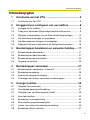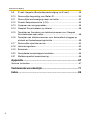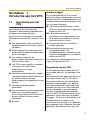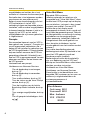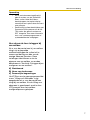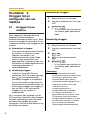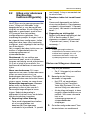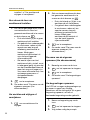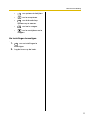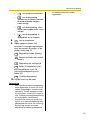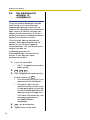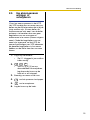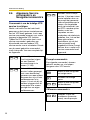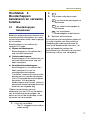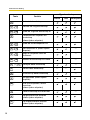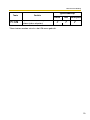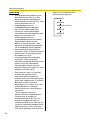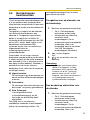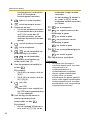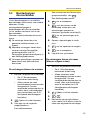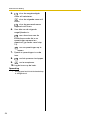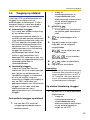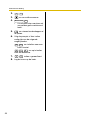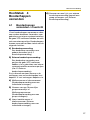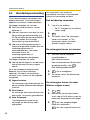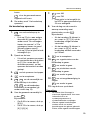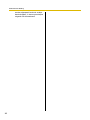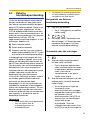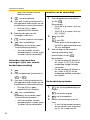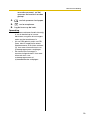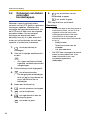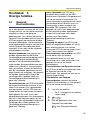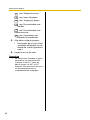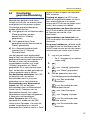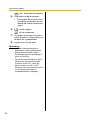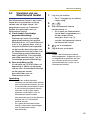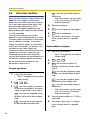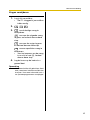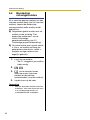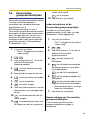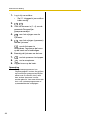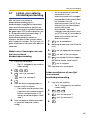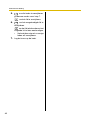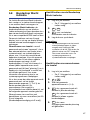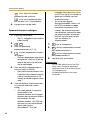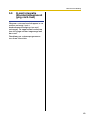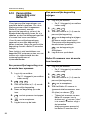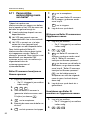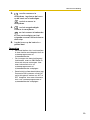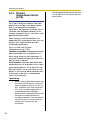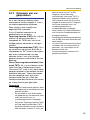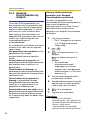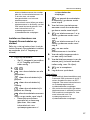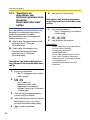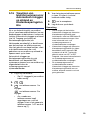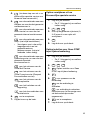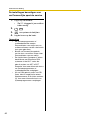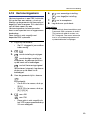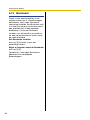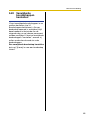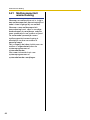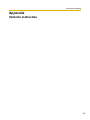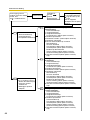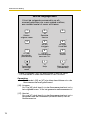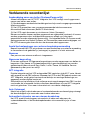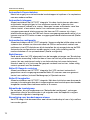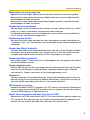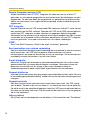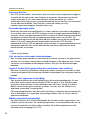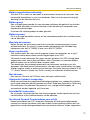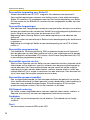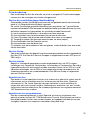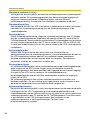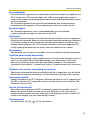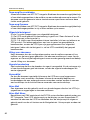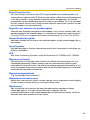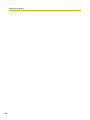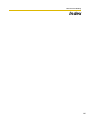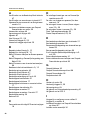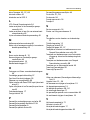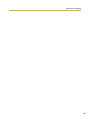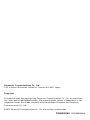KX-TVM50
Model
KX-TVM200
Voice Processing systeem
Gebruikershandleiding
Hartelijk dank voor uw aankoop van een Panasonic Voice Processing Systeem.
Lees eerst deze handleiding voordat u dit product in gebruik neemt en bewaar deze
handleiding voor toekomstig gebruik.
KX-TVM50/KX-TVM200: Versie 1.0

Gebruikershandleiding
2
Introductie
Hartelijk dank voor uw aankoop van het Panasonic Voice Processing Systeem (VPS)
KX-TVM50/KX-TVM200. Wij vertrouwen erop dat u vele jaren plezier zal hebben van
de betrouwbare service die dit product u zal schenken.
De Gebruikershandleiding is gemaakt om u te helpen met de configuratie van uw
mailbox, voor het gebruik van algemene voice mail funkties, en om u kennis te laten
maken met de vele geavanceerde funkties die uw productiviteit op ontelbare manieren
zullen verhogen.
De structuur van deze handleiding
Deze handleiding bevat de volgende hoofdstukken:
Hoofdstuk 1 Introductie aan het VPS
Dit hoofdstuk verschaft u een kort overzicht van wat het VPS is en hoe het u kan
helpen.
Hoofdstuk 2 Inloggen bij en Configuratie van uw mailbox
Dit hoofdstuk laat u zien hoe u moet inloggen bij uw VPS mailbox en uw mailbox
kan aanpassen naar uw wensen.
Hoofdstuk 3 Boodschappen beluisteren en verwante funkties
Dit hoofdstuk legt uit hoe u de boodschappen in uw mailbox kunt beluisteren en
hoe u andere funkties kunt gebruiken die verwant zijn met de funktie
Boodschappen beluisteren.
Hoofdstuk 4 Boodschappen verzenden
Dit hoofdstuk legt uit hoe u boodschappen verzendt naar andere personen in en
buiten uw kantoor.
Hoofdstuk 5 Overige funkties
Dit hoofdstuk zal u introduceren aan de vele geavanceerde funkties die door het
VPS worden aangeboden.
Opmerking
• Het kan voorkomen dat in deze handleiding wordt verwezen naar producten die niet in
uw land/regio verkrijgbaar zijn.
• In het vervolg van deze handleiding zullen de extensies van modelnummers niet worden
vermeld.

Gebruikershandleiding
3
Inhoudsopgave
1 Introductie aan het VPS ............................................... 5
1.1 Introductie aan het VPS................................................................. 5
2 Inloggen bij en configuren van uw mailbox ............... 8
2.1 Inloggen bij uw mailbox.................................................................. 8
2.2 Uitleg voor abonnees (Eenvoudige mailboxconfiguratie) ............... 9
2.3 Wijzigen of verwijderen van uw Persoonlijke begroetingen ......... 12
2.4 Uw wachtwoord wijzigen of verwijderen ...................................... 14
2.5 Uw abonneenaam wijzigen of verwijderen................................... 15
2.6 Algemene Service commando's en Navigatiecommando's ......... 16
3
Boodschappen beluisteren en verwante funkties
..... 17
3.1 Boodschappen beluisteren .......................................................... 17
3.2 Boodschappen beantwoorden ..................................................... 21
3.3 Boodschappen doorverbinden..................................................... 23
3.4 Toegang op afstand ..................................................................... 25
4 Boodschappen verzenden......................................... 27
4.1 Boodschappen verzenden—Overzicht......................................... 27
4.2 Boodschapverzending ................................................................. 28
4.3 Externe boodschapverzending .................................................... 31
4.4 Ontvangen van Extern verzonden boodschappen ....................... 34
5 Overige funkties ......................................................... 35
5.1 Gesprek Doorverbinden............................................................... 35
5.2 Onvolledige gespreksafhandeling................................................ 37
5.3 Toewijzen van uw Waarnemend toestel....................................... 39
5.4 Interview mailbox ......................................................................... 40
5.5 Boodschap ontvangstmodus........................................................ 42
5.6 Persoonlijke-groepsverzendlijsten................................................ 43
5.7 Lijsten voor externe boodschapverzending.................................. 45
5.8 Boodschap Wacht indicatie.......................................................... 47

Gebruikershandleiding
4
5.9 E-mail integratie (Boodschapaankondiging via E-mail) ............... 49
5.10 Persoonlijke begroeting voor Beller-ID......................................... 50
5.11 Persoonlijke aankondiging naam van beller................................. 52
5.12 Directe Gesprekscontrole (LCS).................................................. 54
5.13 Opnemen van uw gesprekken ..................................................... 55
5.14 Gesprek Doorschakelen op afstand............................................. 56
5.15 Toewijzen en Annuleren van telefoonnummers voor Gesprek
Doorverbinden naar netlijn
........................................................... 58
5.16 Toewijzen van telefoonnummers voor Automatisch inloggen op
afstand en Kostenbesparingsfunktie
............................................ 59
5.17 Persoonlijke speciale service ....................................................... 60
5.18 Herinneringsalarm ....................................................................... 63
5.19 Bookmark..................................................................................... 64
5.20 Verwijderde boodschappen herstellen ......................................... 65
5.21 Mailboxcapaciteit waarschuwing.................................................. 66
Appendix ............................................................................ 67
Verkorte instructies ................................................................................. 67
Verklarende woordenlijst.................................................. 71
Index ................................................................................... 85

Gebruikershandleiding
5
Hoofdstuk 1
Introductie aan het VPS
1.1 Introductie aan het
VPS
Het Panasonic Voice Processing
Systeem is een krachtig hulpmiddel dat u
zal helpen de communicatie en
productiviteit te verhogen. Als abonnee
(de eigenaar van een VPS mailbox), kunt
u:
a) Een boodschap sturen naar één of
meerdere personen binnen of buiten
uw bedrijf.
b) Boodschappen doorverbinden naar
andere abonnees en uw opmerkingen
eraan toevoegen.
c) Uw mailbox openen en de
boodschappen beluisteren, zelfs als u
niet op kantoor bent.
d) Het VPS u laten opbellen, oproepen
of e-mailen als iemand een
boodschap voor u heeft
achtergelaten.
e) Gewaarschuwd worden door middel
van de Boodschap Wacht indicator op
uw toestel indien er nieuwe
boodschappen zijn opgenomen in uw
mailbox.
f) Uw inkomende gesprekken
controleren.
g) Een set opties en funkties creëren die
aleen voor uw mailbox gelden
(Persoonlijke Speciale Service), en
die door bellers kunnen worden
selecteerd.
h) En meer ...
Voordat u begint
Om als abonnee het VPS te kunnen
gebruiken, dient u de volgende informatie
te weten. De VPS-systeembeheerder kan
u helpen indien u niet op de hoogte mocht
zijn van deze informatie.
a) Het interne toestelnummer van het
VPS dat u moet kiezen om toegang te
krijgen tot het VPS.
b) Uw mailboxnummer en
toestelnummer (in veel gevallen zijn
deze identiek aan elkaar, maar dat
hoeft niet altijd zo te zijn).
c) Het wachtwoord van uw mailbox
(indien ingesteld).
d) Het telefoonnummer van de
systeembeheerder. De
systeembeheerder is de persoon die
u dient te raadplegen als u problemen
heeft met het VPS.
Als u deze informatie eenmaal weet, kunt
u aan de slag met het VPS.
Het gebruik van het VPS
Er zijn twee manieren waarop het VPS
kan worden gebruikt; als abonnee of als
beller.
Een abonnee is een gebruiker die zijn of
haar eigen mailbox bij het VPS heeft.
Abonnees kunnen hun boodschappen
afspelen, boodschappen voor andere
abonnees achterlaten, een boodschap
opnemen en die voorts naar meerdere
partijen verzenden (inclusief externe
partijen), begroetingteksten opnemen,
enz. Om het VPS als abonnee te kunnen
gebruiken, moet u eerst bij uw mailbox
"inloggen". Dit doet u in de regel door uw
mailboxnummer te kiezen en uw
wachtwoord in te voeren. Als u eenmaal
bent ingelogd, kunt u "Abonnee Services"
gebruiken; Abonnee Services zijn alle

Gebruikershandleiding
6
mogelijkheden en funkties die u kunt
activeren of uitvoeren als abonnee zijnde.
Een beller kan in het algemeen worden
omschreven als een externe partij.
Bellers kunnen boodschappen voor het
VPS achterlaten of via het VPS
verbinding krijgen met bepaalde interne
toestellen, maar om deze mogelijkheden
te kunnen benutten hoeven zij niet in te
loggen bij het VPS, en het aantal
mogelijkheden die zij kunnen gebruiken
is ongelimiteerd.
Prompts
Een essentieel kenmerk van het VPS is
haar gebruik van "prompts". Prompts zijn
vooraf ingesproken helpteksten, die u
helpen bij het instellen en gebruiken van
de VPS-mogelijkheden. Prompts bieden
hulp aan bellers wanneer het VPS hun
gesprekken afhandelt. Afhankelijk van
hoe uw VPS is geprogrammeerd, kunnen
abonnees en bellers de taal kiezen van
de VPS prompts.
Voorbeeld van een prompt:
Hoofdmenu van Abonnee Services
"Om de boodschap te ontvangen,
druk op [1]."
"Om de boodschap te verzenden,
druk op [2]."
"Voor mailbox beheer, druk op [3]."
"Voor de status van de Voice Prompt
service, druk op [4]."
"Voor het instellen van de funktie
Boodschap Wacht indicatie, druk op
[5]."
"Voor overige mogelijkheden, druk op
[6]."
"Om dit gesprek te beëindigen, druk
op [
]"
Voice Mail Menu
Bepaalde PBX systemen
(telefoonsystemen) en telefoons zijn
compatibel met "Voice Mail Menu"; deze
funktie toont VPS prompts op het display
van uw telefoon, instrueert u dus visueel
in plaats van auditief. Om een VPS
funktie die op het display wordt
weergegeven te kiezen, drukt u op de soft
toets naast de gewenste prompt. Gebruik
de Navigatietoets om omhoog of omlaag
te bladeren om de overige prompts,
indien aanwezig, te bekijken (Indien de
Navigatietoets niet wordt gebruikt om
door de opties te bladeren, kan het
worden gebruikt voor het instellen van het
volume.).
De in deze handleiding getoonde
bedieningsinstructies zijn bedoeld in het
geval het VPS gebruikt wordt met
hoorbare prompts (auditief).
Bedieningsinstructies die noodzakelijk
zijn voor bediening van het VPS met
behulp van Voice Mail Menu, zullen ietwat
afwijken van deze instructies.
Voorbeeld van Voice Mail Menu:
Hoofdmenu van Abonnee Services
Deze funktie is niet beschikbaar voor
bepaalde PBX systemen en kan voor uw
mailbox zijn uitgeschakeld door de
systeemprogrammeur of
systeembeheerder.
Hoofdmenu
Ontvang BDS
Verzend BDS
Mbx.beheer
VPS STATUS
EIND

Gebruikershandleiding
7
Opmerking
• Als te veel abonnees tegelijkertijd
gebruik maken van het Voice Mail
Menu, zullen Voice Mail Menu-
boodschappen niet op het display
verschijnen en in plaats daarvan hoort
men prompts.
• Deze funktie is alleen beschikbaar met
Panasonic PBX systemen uit de KX-
TDA series die gebruik maken van
DPT integratie. Voor meer informatie
kunt u uw systeemprogrammeur of
systeembeheerder raadplegen.
Voor de eerste keer inloggen bij
uw mailbox
Als u voor de eerste keer bij uw mailbox
inlogt, zijn er bepaalde
mailboxinstellingen die u dient uit te
voeren met behulp van één van de
overige Abonnee Services. Deze
instellingen identificeren u als de
eigenaar van uw mailbox, en worden
beschreven in "Hoofstuk 2
Inloggen bij en
configuren van uw mailbox".
a) Wachtwoord
b) Naam van de abonnee
c) Persoonlijke begroetingen
Uw VPS kan zo zijn geprogrammeerd dat
u een "Uitleg voor abonnees" krijgt
aangeboden als u voor de eerste keer
inlogt bij uw mailbox. Als de Uitleg voor
abonnees is geactiveerd, wordt u door
VPS prompts door het mailbox-
configuratieproces geholpen.

Gebruikershandleiding
8
Hoofdstuk 2
Inloggen bij en
configuren van uw
mailbox
2.1 Inloggen bij uw
mailbox
Voor toegang tot Abonnee Services
(afspelen van boodschappen,
mailboxinstellingen wijzigen, enz.), dient
u eerst in te loggen bij uw mailbox. Er zijn
2 manieren waarop u kunt inloggen bij uw
mailbox:
a) Automatisch inloggen:
Als u vanaf uw eigen toestel inlogt bij
uw mailbox, is invoeren van een
speciaal commando of uw
mailboxnummer niet nodig. Deze
funktie is niet beschikbaar voor
bepaalde PBX systemen en kan voor
uw mailbox zijn uitgeschakeld door de
systeemprogrammeur of
systeembeheerder.
b) Handmatig inloggen:
U dient het Voice Mail Service
commando [#6] in te voeren gevolgd
door [
] en uw mailboxnummer.
Handmatig inloggen is noodzakelijk
als u bij uw mailbox inlogt vanaf het
interne toestel van iemand anders, als
Automatisch inloggen niet mogelijk is
met uw PBX, of als Automatisch
inloggen voor uw mailbox is
uitgeschakeld.
Als u succesvol bent ingelogd, zal het
VPS ofwel het Hoofdmenu van Abonnee
Services aankondigen ofwel het aantal
nieuwe boodschappen die u heeft
ontvangen, of het Voice Mail Menu zal op
het display verschijnen.
Automatisch inloggen
1. Neem de hoorn van de haak.
2. Voer het toestelnummer in van het
VPS.
3.
• U kunt deze stap overslaan als
uw mailbox geen wachtwoord
heeft.
Handmatig inloggen
1. Neem de hoorn van de haak.
2. Voer het toestelnummer in van het
VPS.
3.
4. en uw mailboxnummer.
5.
• U kunt deze stap overslaan als
uw mailbox geen wachtwoord
heeft.
Opmerking
• Als voor uw mailbox de funktie
Automatisch afspelen van een nieuwe
boodschap is geactiveerd, zullen
nieuwe boodschappen telkens
automatisch worden afgespeeld als u
inlogt bij uw mailbox. Voor meer
informatie kunt u uw
systeemprogrammeur of
systeembeheerder raadplegen.
• Als "Uitleg voor abonnees" is
geactiveerd voor uw mailbox, zullen
VPS prompts u door het mailbox-
configuratieproces helpen als u voor
de eerste keer inlogt bij uw mailbox
(zie
2.2 Uitleg voor abonnees
(Eenvoudige mailboxconfiguratie)).
Wachtwoord
#
#
6
Wachtwoord
#

Gebruikershandleiding
9
2.2 Uitleg voor abonnees
(Eenvoudige
mailboxconfiguratie)
Uw VPS kan zo zijn geprogrammeerd dat
u een "Uitleg voor abonnees" krijgt
aangeboden als u voor de eerste keer
inlogt bij uw mailbox. Als de Uitleg voor
abonnees is geactiveerd, wordt u door
VPS prompts door het mailbox-
configuratieproces geholpen. Door
simpelweg de prompts te volgen, kunt u
de volgende items configureren. Indien
nodig kunt deze items later handmatig
configuren, zoals uitgelegd in het vervolg
van dit hoofdstuk.
Het is mogelijk dat deze funktie voor uw
mailbox is uitgeschakeld door de
systeemprogrammeur of
systeembeheerder.
Wachtwoord: Als uw mailbox een
wachtwoord heeft, moet u dit telkens
invoeren met behulp van de cijfertoetsen
(0–9) als u inlogt bij uw mailbox. Uw
wachtwoord kan bestaan uit maximaal 16
cijfers.
Naam van de abonnee: Dit is een
opname van uw naam. Andere abonnees
zullen uw naam horen als zij uw
boodschappen beluisteren. Ook bellers
die gebruik maken van de funktie Kiezen
volgens naam, kunnen uw naam horen.
Persoonlijke begroetingen: Wanneer
bellers naar uw mailbox worden
gerouteerd, zullen zij één van de 3
Persoonlijke begroetingen te horen
krijgen. Nadat de begroeting is
afgespeeld, klinkt een toon, en de beller
kan een boodschap inspreken.
a) Begroeting indien Afwezig:
Deze wordt afgespeeld aan bellers
als u hun gesprekken niet
beantwoordt. Een algemeen
voorbeeld is bijvoorbeeld, "U spreekt
met (naam). Ik kan u momenteel niet
te woord staan ...".
b) Bezettoon indien het toestel bezet
is:
Deze wordt afgespeeld aan bellers
als uw toestel bezet is. Een algemeen
voorbeeld is bijvoorbeeld, "U spreekt
met (naam). Het toestel is momenteel
bezet...".
c) Begroeting na sluitingstijd:
Bellers horen deze begroeting als het
VPS in Nacht modus is. Een
algemeen voorbeeld is bijvoorbeeld,
"U spreekt met (naam). Ik ben niet
aanwezig...".
Opmerking
• U kunt gevraagd worden uw
wachtwoord in te voeren nadat u bij uw
mailbox bent ingelogd. Als u dit
wachtwoord niet weet, kunt u uw
systeemprogrammeur raadplegen.
Starten van Uitleg voor abonnees
1. Log in bij uw mailbox.
•Zie 2.1 Inloggen bij uw mailbox
indien nodig.
2. Bevestig dat de Uitleg voor
abonnees is begonnen.
• Het VPS zal aankondigen,
"Welkom bij het Panasonic
Voice Mail Systeem. Dit is de
service Uitleg voor abonnees.".
• Als de uitleg niet begint, is deze
mogelijk uitgeschakeld voor uw
mailbox. Voor meer informatie
kunt u uw
systeemprogrammeur of
systeembeheerder
raadplegen.
3. Ga indien nodig verder vanaf "Voor
de eerste keer uw wachtwoord

Gebruikershandleiding
10
instellen" of "Uw wachtwoord
wijzigen of verwijderen".
Voor de eerste keer uw
wachtwoord instellen
1. Als u erom gevraagd wordt, stelt u
uw wachtwoord in door het
gewenste wachtwoord in te voeren
en druk daarna op .
• Druk uitsluitend [#] als u geen
wachtwoord wilt instellen.
• Om gebruik door onbevoegden
te voorkomen, raden wij ten
zeerste aan een lang en
willekeurig wachtwoord te
kiezen. Maak geen
wachtwoord dat bestaat uit
voor de hand liggende
cijfercombinaties.
• Het aantal cijfers van het
wachtwoord dat u instelt, moet
in ieder geval gelijk zijn aan dat
van het standaardwachtwoord
maar het mag ook langer zijn.
Voor meer informatie kunt u uw
systeemprogrammeur of
systeembeheerder
raadplegen.
2. om te accepteren.
3. Ga verder vanaf "De naam van de
eigenaar opnemen (Uw
abonneenaam)".
Uw wachtwoord wijzigen of
verwijderen
1. om uw wachtwoord te
wijzigen.
2. Stel uw nieuwe wachtwoord in door
het gewenste wachtwoord in te
voeren en druk daarna op
.
• Druk uitsluitend op [#] als u uw
wachtwoord wilt verwijderen.
• Om gebruik door onbevoegden
te voorkomen, raden wij ten
zeerste aan een lang en
willekeurig wachtwoord te
kiezen. Maak geen
wachtwoord dat bestaat uit
voor de hand liggende
cijfercombinaties.
3. om te accepteren.
4. Ga verder vanaf "De naam van de
eigenaar opnemen (Uw
abonneenaam)".
De naam van de eigenaar
opnemen (Uw abonneenaam)
1. Bevestig uw naam na de toon.
2. om het opnemen te stoppen.
3. om te accepteren.
4. Ga verder vanaf "Uw begroetingen
opnemen".
Uw begroetingen opnemen
Het VPS zal u vragen uw begroetingen op
te nemen in geval van Afwezig,
Bezettoon, en Na sluitingstijd. Als u geen
begroeting opneemt, zal een al
bestaande begroeting worden gebruikt.
1. Neem uw begroeting op na de
toon.
2. om het opnemen te stoppen.
3. Volg indien nodig de prompts.
#
2
1
#
2
1
2
1

Gebruikershandleiding
11
• om opnieuw te bekijken.
• om te accepteren.
• om de boodschap
opnieuw op te nemen.
• om toe te voegen.
• om te verwijderen en te
stoppen.
Uw instellingen bevestigen
1. om uw instellingen te
bevestigen.
2. Leg de hoorn op de haak.
1
2
3
4
1

Gebruikershandleiding
12
2.3 Wijzigen of
verwijderen van uw
Persoonlijke
begroetingen
Als bellers uw mailbox hebben bereikt,
zullen zij uw persoonlijke begroeting
horen. U kunt 4 soorten Persoonlijke
begroetingen opnemen; de bijpassende
begroeting zal aan bellers worden
afgespeeld. Als u een al opgenomen
begroeting verwijdert of geen begroeting
opneemt, zal een al bestaande
begroeting worden gebruikt.
a) Begroeting indien Afwezig:
Deze wordt afgespeeld aan bellers
als u hun gesprekken niet
beantwoordt. Een algemeen
voorbeeld is bijvoorbeeld, "U spreekt
met (naam). Ik kan u momenteel niet
te woord staan ...".
b) Bezettoon indien het toestel bezet
is:
Deze wordt afgespeeld aan bellers
als uw toestel bezet is. Een algemeen
voorbeeld is bijvoorbeeld, "U spreekt
met (naam). Het toestel is momenteel
bezet...".
c) Begroeting na sluitingstijd:
Bellers horen deze begroeting als het
VPS in Nacht modus is. Een
algemeen voorbeeld is bijvoorbeeld,
"U spreekt met (naam). Ik ben niet
aanwezig...".
d) Tijdelijke begroeting:
Een speciale begroeting die, indien
opgenomen, in plaats van de andere
begroetingen zullen worden gehoord
door bellers. Een algemeen
voorbeeld is bijvoorbeeld, "U spreekt
met (naam). Ik ben deze week niet op
kantoor ...".
Volg de onderstaande stappen voor het
opnemen of verwijderen van uw
Persoonlijke begroetingen.
1. Log in bij uw mailbox.
•Zie 2.1 Inloggen bij uw mailbox
indien nodig.
2.
3. Kies de gewenste begroeting.
Begroeting indien Afwezig.
Bezettoon indien het toestel
bezet is.
Begroeting na sluitingstijd.
Beller-ID begroeting (niet
altijd beschikbaar; zie 5.10
Persoonlijke begroeting voor
Beller-ID).
Tijdelijke begroeting.
4. Volg indien nodig de prompts.
om de begroeting te wijzigen.
om de gekozen begroeting te
verwijderen.
• De begroeting zal worden
verwijderd; leg de hoorn op de
haak als u wilt stoppen.
5. Neem uw begroeting op na de
toon.
• Wij raden aan dat u uw naam
vermeldt in uw begroetingen,
zodat bellers zullen weten of zij
bij de juiste mailbox zijn.
• De maximale duur van elke
begroeting is standaard
ingesteld op 1 minuut.
6. om het opnemen te stoppen.
7. Volg indien nodig de prompts, of ga
verder vanaf stap 8.
3
1
1
2
3
4
5
1
3
1

Gebruikershandleiding
13
• om opnieuw te bekijken.
• om de begroeting
opnieuw op te nemen (herhaal
de bovenstaande stappen
indien nodig).
• om de begroeting, die u
zojuist heeft opgenomen, toe te
voegen.
• om de begroeting te
verwijderen en te stoppen.
8. om te accepteren.
9. Indien gewenst neemt u of
verwijdert u overige begroetingen
door de prompts te volgen, of ga
verder vanaf stap 10.
Begroeting indien Afwezig.
Bezettoon indien het toestel
bezet is.
Begroeting na sluitingstijd.
Beller-ID begroeting (niet
altijd beschikbaar; zie 5.10
Persoonlijke begroeting voor
Beller-ID).
Tijdelijke begroeting.
10. Leg de hoorn op de haak.
Opmerking
• Een Tijdelijke persoonlijke begroeting
wordt afgespeeld, in plaats van al uw
andere begroetingen, tot deze wordt
verwijderd. Telkens wanneer u inlogt
bij uw mailbox, zal het VPS vragen of
u de Tijdelijke persoonlijke begroeting
wilt uitschakelen (verwijderen).
• Zorg dat u de hoorn pas op de haak
legt als u uw nieuwe begroeting heeft
geaccepteerd in stap 8. Als u hoorn op
de haak legt zonder ue nieuwe
begroeting te hebben geaccepteerd,
zal de begroeting niet worden
opgeslagen.
1
3
4
2
1
2
3
4
5

Gebruikershandleiding
14
2.4 Uw wachtwoord
wijzigen of
verwijderen
U kunt uw mailbox beveiligen met een
wachtwoord om te voorkomen dat
onbevoegden gebruik maken van uw
mailbox. Als uw mailbox een wachtwoord
heeft, moet u dit telkens invoeren met
behulp van de cijfertoetsen (0–9) als u
inlogt bij uw mailbox. Uw wachtwoord kan
bestaan uit maximaal 16 cijfers.
U kunt te allen tijde uw wachtwoord
wijzigen. Maak geen wachtwoord dat
bestaat uit voor de hand liggende
cijfercombinaties. Als u uw wachtwoord
vergeet, laat dan uw
systeemprogrammeur of
systeembeheerder uw wachtwoord
wissen. U kunt dan een nieuw
wachtwoord instellen.
1. Log in bij uw mailbox.
•Zie 2.1 Inloggen bij uw mailbox
indien nodig.
2.
3. Voer het gewenste wachtwoord in,
en druk daarna op .
• Druk uitsluitend op [#] als u uw
wachtwoord wilt verwijderen.
• Het aantal cijfers van het
wachtwoord dat u instelt, moet
in ieder geval gelijk zijn aan dat
van het standaardwachtwoord
maar het mag ook langer zijn.
Voor meer informatie kunt u uw
systeemprogrammeur of
systeembeheerder
raadplegen.
4. om te accepteren.
5. Leg de hoorn op de haak.
3
2
1
#
2

Gebruikershandleiding
15
2.5 Uw abonneenaam
wijzigen of
verwijderen
U kunt uw naam opnemen in het VPS.
Het VPS kondigt dan uw naam aan voor
bellers om hen te laten weten dat zij bij de
juiste mailbox zijn. Als een beller uw
mailboxnummer niet weet, kan de beller
proberen u te bereiken door een paar
beginletters van uw voornaam of
achternaam in te voeren (Kiezen volgens
naam). Nadat de beginletters van uw
naam zijn ingevoerd, zal het VPS de
namen aankondigen van VPS abonnees
die dezelfde beginletters in hun naam
hebben, en de beller kan dan uw naam
kiezen.
1. Log in bij uw mailbox.
•Zie 2.1 Inloggen bij uw mailbox
indien nodig.
2.
• Voer in [3] [3] [3] om uw
abonneenaam te verwijderen,
leg daarna de hoorn op de
haak als u wilt stoppen.
3. Bevestig uw naam na de toon.
4. om het opnemen te stoppen.
5. om te accepteren.
6. Leg de hoorn op de haak.
3 3
1
1
2

Gebruikershandleiding
16
2.6 Algemene Service
commando's en
Navigatiecommando's
Commando's om de huidige VPS
service te wijzigen
Nadat u de hoorn van de haak heeft
genomen en het interne toestelnummer
van het VPS heeft gekozen, kunt u een
service commande invoeren voor snelle
toegang tot bepaalde VPS funkties.
Tijdens de VPS-instructies kunt u ook
service commando's gebruiken om
bijvoorbeeld naar een andere VPS
service modus over te schakelen. Enkele
van de meest gebruikte commando's
vindt u hieronder. Voor een complete lijst,
zie
Appendix.
Prompt-commando's
De volgende commando's kunnen
gebruikt worden om u te helpen
navigeren door VPS menu's.
VM menu-commando's
Activeert Speciale service.
U zal instructies krijgen
om een Speciaal
servicenummer in te
voeren (1–100).
Activeert Voice Mail
service. Indien gevraagd,
kunt u een boodschap
opnemen voor een andere
abonnee door zijn of haar
mailboxnummer in te
voeren. U kunt ook bij uw
mailbox inloggen door dit
commando in te voeren
gevolgd door uw eigen
mailboxnummer.
#
2
#
6
Activeert Voice Prompt
service. U kunt een intern
toestel opbellen door na
de prompt het gewenste
interne toestelnummer te
kiezen. Als de gebelde
partij niet antwoordt, kan
het VPS u andere opties
bieden, zoals het
inspreken van een
boodschap, de telefoniste
opbellen, enz. Let wel dat
deze opties alleen
beschikbaar zijn als het
interne toestel wordt
opgebeld via Voice Prompt
service, d.w.z. nadat u dit
service commando heeft
ingevoerd.
Neemt u mee terug naar
het vorige menu.
Herhaalt het huidige
menu.
Neemt u mee terug naar
het hoofdmenu.
Schakelt u naar het
hoofdmenu (bovenste
menu) van de prompts.
#
8
0
#
7
# #

Gebruikershandleiding
17
Hoofdstuk 3
Boodschappen
beluisteren en verwante
funkties
3.1 Boodschappen
beluisteren
Bellers en andere abonnees kunnen voor
u een boodschap achterlaten, en u kunt
ze later beluisteren nadat u bent ingelogd
bij uw mailbox.
Boodschappen in uw mailbox zijn
verdeeld in 3 typen:
a) Nieuwe boodschappen:
Boodschappen in uw mailbox die u
nog niet heeft beluisterd.
b) Oude boodschappen:
Boodschappen in uw mailbox die u al
wel heeft beluisterd maar nog niet
heeft verwijderd.
c) Verwijderde boodschappen:
Boodschappen in uw mailbox die u
heeft verwijderd. U kunt uw
verwijderde boodschappen
"herstellen", waarna zij zullen worden
beschouwd als oude boodschappen
(zie
5.20 Verwijderde boodschappen
herstellen). Als verwijderde
boodschappen niet herstelt, zullen zij
permanent worden verwijderd aan het
einde van de volgende dag.
Tijdens het beluisteren van een
boodschap, kan het VPS ook de details
van de boodschap aankondigen—de
datum en tijd van de boodschap, en de
informatie van de afzender.
1. Log in bij uw mailbox.
•Zie 2.1 Inloggen bij uw mailbox
indien nodig.
2.
3. Volg indien nodig de prompts.
om nieuwe boodschappen te
beluisteren.
om oude boodschappen te
beluisteren.
om verwijderde
boodschappen te beluisteren.
4. Beluister de boodschap.
Extra funkties zijn beschikbaar tijdens en/
of na het afspelen van de boodschap.
Raadpleeg de onderstaande tabel en
druk op de bijbehorende cijfertoets. Let
erop dat bepaalde funkties niet
beschikbaar zijn afhankelijk van het type
boodschap (nieuw, oud, verwijderd).
1
1
2
3

Gebruikershandleiding
18
Toets Funktie
Type boodschap
Nieuw Oud Verwijderd
Herhaal de boodschap
Herhaal de vorige boodschap
Speel de volgende boodschap af
Pauze/herstart afspelen van
boodschap
(alleen tijdens afspelen)
Speel de boodschapdetails af
Stel Bookmark in (alleen tijdens
afspelen)
—
Begin af te spelen vanaf de
Bookmark
—
Bewaar de boodschap als nieuw — —
(+ )
Verwijder deze boodschap —
Herstel deze boodschap — —
Antwoord op deze boodschap —
* Terugspoelen (alleen tijdens
afspelen)
* Snel vooruitspoelen, details
overslaan
(alleen tijdens afspelen)
Deze boodschap doorverbinden —
Het geluidsvolume afstellen
(alleen tijdens afspelen)
* De afspeelsnelheid afstellen
(alleen tijdens afspelen)
1
1 1
1
2
2
2 3
2
4
2
5
2
6
3
1
3
4
5
6
7
8
9

Gebruikershandleiding
19
* Op normale snelheid afspelen
(alleen tijdens afspelen)
Toets Funktie
Type boodschap
Nieuw Oud Verwijderd
9
0
* Deze toetsen werken ook als u het VM menu gebruikt.

Gebruikershandleiding
20
Opmerking
• VPS programmering bepaalt of de
boodschapdetails vóór of na elke
boodschap worden afgespeeld of
alleen wanneer u drukt op [2] [3]. Voor
meer informatie kunt u uw
systeemprogrammeur of
systeembeheerder raadplegen.
• Het VPS zal automatisch zowel
nieuwe als oude boodschappen
verwijderen nadat een bepaald aantal
dagen zijn verstreken. Uw
systeemprogrammeur of
systeembeheerder bepaalt hoeveel
dagen boodschappen worden
bewaard. Telkens wanneer u een
nieuwe of oude boodschap afspeelt,
zal de dagenteller worden gereset.
• Wanneer boodschappen worden
verwijderd, zullen zij worden bewaard
tot het einde van de volgende dag.
Bijvoorbeeld, als u op
maandagmorgen een boodschap
verwijderd, zal het permanent
verwijderd worden op dinsdag aan het
einde van de dag. Verwijderde
boodschappen kunnen voordien
hersteld worden door tijdens of na het
afspelen te drukken op [3].
• Een Bookmark stelt u in staat een
markering te plaatsen in een
boodschap, zodat u tijdens het
afspelen snel naar die markering kunt
gaan (zie
5.19 Bookmark). U kunt één
Bookmark instellen voor elke
boodschap in uw mailbox. Als u een
tweede Bookmark in dezelfde
boodschap plaatst, wordt de eerste
verwijderd.
• Tijdens afspelen, kunt u het
geluidsvolume en afspeelsnelheid
afstellen door te drukken op
respectievelijk [8] en [9]. Druk net
zolang op de gewenste toets tot
volume en snelheid naar wens zijn. Als
volume of snelheid het hoogste niveau
heeft bereikt en u drukt in dat geval
weer op de cijfertoets, dan wordt het
laagste niveau ingesteld zoals
hieronder wordt getoond.
Niveau 1
Niveau 2
Niveau 3
(standaard)
Niveau 4
Niveau 5

Gebruikershandleiding
21
3.2 Boodschappen
beantwoorden
U kunt antwoorden op boodschappen die
u in uw mailbox heeft ontvangen door
ofwel de beller terug te bellen of door een
boodschap te sturen naar de mailbox van
de beller.
Terugbellen is mogelijk als de afzender
van de boodschap eveneens een
abonnee is. Terugbellen naar externe
bellers is mogelijk als hun Beller-ID
informatie wordt ontvangen door de PBX
en het VPS, echter, deze funktie is niet
beschikbaar met bepaalde PBX
systemen en kan voor uw mailbox zijn
uitgeschakeld door de
systeemprogrammeur of
systeembeheerder.
Antwoorden via het sturen van een
boodschap naar de mailbox van de beller
is alleen mogelijk als de beller eveneens
een abonnee is (d.w.z. de persoon moet
een eigen mailbox hebben). Wanneer u
antwoordt via het sturen van een
boodschap, kunt u één van de volgende
instellingen kiezen:
a) Urgentie status:
De ontvanger krijgt de boodschap als
eerste van alle andere boodschappen
te horen.
b) Privé status:
De ontvanger kan de boodschap niet
doorsturen, uw privacy garanderend.
c) Auto Ontvangst:
U wordt gewaarschuwd
(ontvangstbevestiging) als de
ontvanger uw boodschap heeft
afgespeeld.
Ten slotte kunt u uw antwoord
onmiddellijk verzenden of een bepaald
tijdstip van verzending instellen. Op
ontvangstbevestigingen kunt u echter
geen antwoord sturen.
Terugbellen naar de afzender van
de boodschap
1. Beluister de gewenste boodschap.
•Zie 3.1 Boodschappen
beluisteren indien nodig.
• Antwoorden kan alleen op
nieuwe en oude
boodschappen. Om te
antwoorden op een verwijderde
boodschap, dient u de
boodschap eerst te herstellen
(zie
5.20 Verwijderde
boodschappen herstellen).
2. na het afspelen.
3. om op te bellen naar de
afzender.
Opmerking
• Terugbellen naar externe bellers
(Beller-ID terugbellen) is alleen
beschikbaar met Panasonic PBX
systemen uit de KX-T series die
gebruik maken van APT of DPT
integratie. Voor meer informatie kunt u
uw systeemprogrammeur of
systeembeheerder raadplegen.
Een boodschap achterlaten voor
de afzender
1. Beluister de gewenste boodschap.
•Zie 3.1 Boodschappen
beluisteren indien nodig.
• Antwoorden kan alleen op
nieuwe en oude
boodschappen. Om te
antwoorden op een verwijderde
boodschap, dient u de
4
1

Gebruikershandleiding
22
boodschap eerst te herstellen
(zie
5.20 Verwijderde
boodschappen herstellen).
2. tijdens of na het afspelen.
3. om de opname te starten.
4. Spreek na de toon.
• U kunt het opnemen pauzeren
en voortzetten door te drukken
op [2]. Als u meer dan 20
seconden pauzeert, zal het
opnemen automatisch worden
gestopt.
5. om het opnemen te stoppen.
6. om te accepteren.
7. om de verzendtijd van
de boodschap in te stellen.
om de boodschap
onmiddellijk te verzenden (ga
verder vanaf stap 12).
8. Voer de gewenste verzendtijd in,
en dan .
Bijvoorbeeld:
• Om 5:00 in te voeren, druk op
[5] [#].
• Om 5:15 in te voeren, druk op
[5] [1] [5] [#].
9. voor AM.
voor PM.
• Deze optie is niet mogelijk als
het VPS is geprogrammeerd op
24-uurs weergave.
10. Voer de dag van de maand in
waarop verzending moet
plaatsvinden, en dan
.
Bijvoorbeeld:
• Als het vandaag 16 februari is
en u voert in [1] [7] [#], zal de
boodschap morgen worden
verzonden.
• Als het vandaag 16 februari is
en u voert in [5] [#], zal de
boodschap worden verzonden
op 5 Maart.
11. om te accepteren.
12. om urgentiestatus aan de
boodschap te geven.
om verder te gaan.
13. om privéstatus aan de
boodschap te geven.
om verder te gaan.
14. om ontvangstbevestiging te
vragen.
om verder te gaan.
15. Leg de hoorn op de haak.
Opmerking
• De funktie Auto Ontvangst is
standaard uitgeschakeld. Voor meer
informatie kunt u uw
systeemprogrammeur of
systeembeheerder raadplegen.
• Nieuwe urgente boodschappen
worden vooraf aan andere
boodschappen ten gehore gebracht.
Echter, oude urgente boodschappen
worden afgespeeld zoals de andere
boodschappen, in de oorspronkelijke
volgorde van binnenkomst.
4
2
1
2
1 1
1
2
#
1
2
#
2
1
2
1
2
1
2

Gebruikershandleiding
23
3.3 Boodschappen
doorverbinden
U kunt boodschappen in uw mailbox
doorverbinden (doorsturen) naar andere
abonnees. Echter,
ontvangstbevestigingen of
boodschappen die door de afzender
"privé" werden verstuurd, kunt u niet
doorverbinden.
Wanneer u een boodschap doorstuurt,
kunt u:
a) De ontvanger kiezen door het
gewenste mailboxnummer in te
voeren.
b) Meerdere ontvangers kiezen door
invoeren van een Persoonlijke-
groepsverzendlijst (zie
5.6
Persoonlijke-groepsverzendlijsten) of
een Mailboxgroepnummer.
c) Uw eigen opmerkingen opnemen en
deze samen met de boodschap
doorsturen.
De ontvangers kiezen via nummer
1. Beluister de gewenste boodschap.
•Zie 3.1 Boodschappen
beluisteren indien nodig.
• Alleen nieuwe en oude
boodschappen kunnen worden
doorgestuurd. Om een
verwijderde boodschap door te
sturen, dient u de boodschap
eerst te herstellen (zie
5.20
Verwijderde boodschappen
herstellen).
2. tijdens of na het afspelen.
3. Voer één van de volgende
mogelijkheden in:
Een mailboxnummer.
Een nummer van een Persoonlijke-
groepsverzendlijst, dan
.
Een Mailboxgroepnummer.
4. om te accepteren.
5. voor doorsturen van de
boodschap zonder dat u uw
opmerkingen opneemt en
meestuurt (ga verder vanaf stap 8).
om uw opmerkingen op te
nemen.
6. Spreek u opmerkingen in na de
toon.
7. om het opnemen te stoppen.
8. om te accepteren.
9. Leg de hoorn op de haak.
De ontvangers kiezen via naam
(Kiezen volgens naam)
1. Beluister de gewenste boodschap.
•Zie 3.1 Boodschappen
beluisteren indien nodig.
• Alleen nieuwe en oude
boodschappen kunnen worden
doorgestuurd. Om een
verwijderde boodschap door te
sturen, dient u de boodschap
eerst te herstellen (zie
5.20
Verwijderde boodschappen
herstellen).
2. tijdens of na het afspelen.
3.
4. Met behulp van de cijfertoetsen
voert u eerst 3 of 4 letters in van de
naam van de gewenste ontvanger.
7
#
2
1
2
1
2
7
#
1

Gebruikershandleiding
24
5. als u de aangekondigde
naam wilt selecteren.
als u de volgende naam wilt
horen.
als u de genoemde naam
nogmaals wilt horen.
6. Voer één van de volgende
mogelijkheden in:
voor doorsturen van de
boodschap zonder dat u uw
opmerkingen opneemt en
meestuurt (ga verder vanaf stap
10).
om uw opmerkingen op te
nemen.
7. Spreek u opmerkingen in na de
toon.
8. om het opnemen te stoppen.
9. om te accepteren.
10. Leg de hoorn op de haak.
Opmerking
• U krijgt geen bericht dat de boodschap
is doorgestuurd.
1
2
3
1
2
1
2

Gebruikershandleiding
25
3.4 Toegang op afstand
U kunt het VPS vanaf buiten bellen en
inloggen bij uw mailbox om uw
boodschappen te beluisteren. Er zijn 2
manieren waarop u vanaf een andere
locatie kunt inloggen bij uw mailbox:
a) Automatisch inloggen:
Als u vanaf een andere locatie inlogt
bij uw mailbox via een
voorgeprogrammeerde telefoon, is
invoeren van een speciaal commando
of uw mailboxnummer niet nodig. Het
VPS kan bepalen wie opbelt omdat
het systeem telefoonnummers kan
herkennen (zie
5.16 Toewijzen van
telefoonnummers voor Automatisch
inloggen op afstand en
Kostenbesparingsfunktie). Deze
funktie is niet beschikbaar voor
bepaalde PBX systemen en kan voor
uw mailbox zijn uitgeschakeld door de
systeemprogrammeur of
systeembeheerder.
b) Handmatig inloggen:
U dient het Voice Mail Service
commando [#6] in te voeren gevolgd
door [
] en uw mailboxnummer.
Handmatig inloggen is noodzakelijk
als u bij uw mailbox inlogt als
Automatisch inloggen niet mogelijk is
met uw PBX, uw mailbox niet
geprogrammeerd is voor Automatisch
inloggen, of als u belt vanaf een
telefoonnummer dat niet is
geprogrammeerd voor Automatisch
inloggen.
Automatisch inloggen op afstand
1. Bel naar het VPS vanaf het
voorgeprogrammeerde externe
telefoonnummer.
• Vraag uw
systeemprogrammeur of
systeembeheerder welk
telefoonnummer u moet kiezen
om op afstand toegang te
krijgen tot het VPS.
2.
• U kunt deze stap overslaan als
uw mailbox geen wachtwoord
heeft.
3. om boodschappen af te
spelen.
4. Volg de prompts of kies indien
nodig één van de volgende
mogelijkheden.
om te bellen naar een
intern toestel.
om op te bellen
naar de telefoniste.
5. indien u gereed bent.
6. Leg de hoorn op de haak.
Opmerking
• Deze funktie is alleen beschikbaar met
Panasonic PBX systemen uit de KX-T
series die gebruik maken van APT of
DPT integratie. Voor meer informatie
kunt u uw systeemprogrammeur of
systeembeheerder raadplegen.
Op afstand Handmatig inloggen
1. Bel naar het VPS vanaf een extern
telefoontoestel.
• Vraag uw
systeemprogrammeur of
systeembeheerder welk
telefoonnummer u moet kiezen
om op afstand toegang te
krijgen tot het VPS.
Wachtwoord
#
1
#
8
#
8
0
#
9

Gebruikershandleiding
26
2.
3. en uw mailboxnummer.
4.
• U kunt deze stap overslaan als
uw mailbox geen wachtwoord
heeft.
5. om nieuwe boodschappen af
te spelen.
6. Volg de prompts of kies indien
nodig één van de volgende
mogelijkheden.
om te bellen naar een
intern toestel.
om op te bellen
naar de telefoniste.
7. indien u gereed bent.
8. Leg de hoorn op de haak.
#
6
Wachtwoord
#
1
#
8
#
8
0
#
9

Gebruikershandleiding
27
Hoofdstuk 4
Boodschappen
verzenden
4.1 Boodschappen
verzenden—Overzicht
U kunt boodschappen opnemen en deze
naar andere abonnees verzenden, naar
gebruikers van interne systeemtoestellen
die geen VPS mailboxen hebben, en zelfs
ook naar externe partijen. Boodschappen
kunnen verzonden worden via één van de
volgende funkties:
a) Boodschapverzending:
Een boodschap verzenden naar
andere abonnees (zie
4.2
Boodschapverzending).
b) Externe boodschapverzending:
Een boodschap verzenden naar
partijen die geen VPS mailboxen
hebben, d.w.z. gebruikers van interne
systeemtoestellen en externe partijen
(zie
4.3 Externe
boodschapverzending).
Er zijn diverse manieren waarop u de
ontvangers van uw boodschappen kunt
bepalen. U kunt ontvangers bepalen via:
a) Mailboxnummer of abonneenaam
(Boodschapverzending naar een
individuele ontvanger).
b) Nummer van een Persoonlijke-
groepsverzendlijst of
Mailboxgroepnummer
(Boodschapverzending aan een
groep ontvangers).
c) Intern toestelnummer of
telefoonnummer (Externe
boodschapverzending naar een
individuele ontvanger).
d) Nummer van een Lijst voor externe
boodschapverzending (bepaalt een
groep ontvangers voor Externe
boodschapverzending).

Gebruikershandleiding
28
4.2 Boodschapverzending
U kunt boodschappen verzenden naar
andere abonnees. U kunt ontvangers
bepalen via nummer of abonneenaam.
Ontvangers bepalen via nummer:
a) Voer het mailboxnummer van de
abonnee in.
b) Voer een nummer in van een lijst voor
Persoonlijke-groepsverzending (zie
5.6 Persoonlijke-groepsverzendlijsten
voor het maken van uw eigen
Persoonlijke groepsverzendlijst).
c) Voer een mailboxgroepnummer in
(deze moet gemaakt worden door de
systeemprogrammeur of
systeembeheerder; voor meer
informatie kunt u uw
systeemprogrammeur of
systeembeheerder raadplegen).
Ontvangers bepalen via naam:
a) Voer de eerste letters in van de naam
van de abonnee (Kiezen volgens
naam).
Als u de ontvangers eenmaal heeft
bepaald, kunt u een boodschap
opnemen. Voordat u ue boodschap
verzendt, kunt u kiezen uit de volgende
mogelijken:
a) Urgentie status:
De ontvanger krijgt de boodschap als
eerste van alle andere boodschappen
te horen.
b) Privé status:
De ontvanger kan de boodschap niet
doorsturen, uw privacy garanderend.
c) Auto Ontvangst:
U wordt gewaarschuwd als de
ontvanger uw boodschap heeft
afgespeeld.
Ten slotte kunt u uw antwoord
onmiddellijk versturen of een bepaald
tijdstip van verzending instellen.
Een boodschap verzenden
1. Log in bij uw mailbox.
•Zie 2.1 Inloggen bij uw mailbox
indien nodig.
2.
3. Ga verder vanaf "De ontvangers
kiezen via nummer" of "De
ontvangers kiezen via naam
(Kiezen volgens naam)".
De ontvangers kiezen via nummer
1. Voer één van de volgende
mogelijkheden in:
Een mailboxnummer.
Een nummer van een Persoonlijke-
groepsverzendlijst, dan
.
Een Mailboxgroepnummer.
2. om te accepteren.
3. Ga verder vanaf "Uw boodschap
opnemen".
De ontvangers kiezen via naam
(Kiezen volgens naam)
1.
2. Met behulp van de cijfertoetsen
voert u eerst 3 of 4 letters in van de
naam van de gewenste ontvanger.
3. als u de aangekondigde
naam wilt selecteren.
als u de volgende naam wilt
2
#
2
#
1
1
2

Gebruikershandleiding
29
horen.
als u de genoemde naam
nogmaals wilt horen.
4. Ga verder vanaf "Uw boodschap
opnemen".
Uw boodschap opnemen
1. om uw boodschap op te
nemen.
• Druk op [2] als u een andere
abonnee wilt toevoegen (Ga
verder vanaf "De ontvangers
kiezen via nummer" of "De
ontvangers kiezen via naam"
[Kiezen volgens naam]").
• Druk op [3] om te kijken wie de
ontvangers zijn.
2. Spreek na de toon.
• U kunt het opnemen pauzeren
en voortzetten door te drukken
op [2]. Als u meer dan 20
seconden pauzeert, zal het
opnemen automatisch worden
gestopt.
3. om het opnemen te stoppen.
4. om te accepteren.
5. om de verzendtijd van
de boodschap in te stellen.
om de boodschap
onmiddellijk te verzenden (ga
verder vanaf stap 10).
6. Voer de gewenste verzendtijd in,
en dan .
Bijvoorbeeld:
• Om 5:00 in te voeren, druk op
[5] [#].
• Om 5:15 in te voeren, druk op
[5] [1] [5] [#].
7. voor AM.
voor PM.
• Deze optie is niet mogelijk als
het VPS is geprogrammeerd op
24-uurs weergave.
8. Voer de dag van de maand in
waarop verzending moet
plaatsvinden, en dan
.
Bijvoorbeeld:
• Als het vandaag 16 februari is
en u voert in [1] [7] [#], zal de
boodschap morgen worden
verzonden.
• Als het vandaag 16 februari is
en u voert in [5] [#], zal de
boodschap worden verzonden
op 5 Maart.
9. om te accepteren.
10. om urgentiestatus aan de
boodschap te geven.
om verder te gaan.
11. om privéstatus aan de
boodschap te geven.
om verder te gaan.
12. om ontvangstbevestiging te
vragen.
om verder te gaan.
13. Leg de hoorn op de haak.
Opmerking
• De funktie Auto Ontvangst is
standaard uitgeschakeld. Voor meer
informatie kunt u uw
systeemprogrammeur of
systeembeheerder raadplegen.
• Nieuwe urgente boodschappen
worden vooraf aan andere
boodschappen ten gehore gebracht.
Echter, oude urgente boodschappen
3
1
1
2
1 1
1
2
#
1
2
#
2
1
2
1
2
1
2

Gebruikershandleiding
30
worden afgespeeld zoals de andere
boodschappen, in de oorspronkelijke
volgorde van binnenkomst.

Gebruikershandleiding
31
4.3 Externe
boodschapverzending
U kunt uw boodschappen naar externe
partijen verzenden en naar gebruikers
van interne systeemtoestellen die geen
eigen VPS mailbox hebben. Nadat u uw
boodschap heeft opgenomen, zal het
VPS de bijbehorende telefoonnummers
kiezen en/of interne toestelnummers, en
zodra de ontvangende partij het gesprek
beantwoordt, kan het VPS uw
opgenomen boodschap afspelen. U kunt
ontvangers bepalen via:
a) Intern toestelnummer
b) Extern telefoonnummer
c) Nummer van een Lijst voor externe
boodschapverzending (zie 5.7 Lijsten
voor externe boodschapverzending)
In tegenstelling tot ontvangers die hun
eigen VPS mailbox hebben, kunt u niet
weten wie het gesprek beantwoordt als
het VPS een boodschap extern verzendt.
Om de privacy van uw boodschappen te
beschermen, kunt u een wachtwoord
toewijzen die door de andere partij moet
worden ingevoerd voordat die uw
boodschap kan gaan beluisteren.
U kunt Auto Ontvangst instellen, zodat u
zal worden gewaarschuwd zodra de
ontvanger uw boodschap heeft
afgespeeld. U kunt uw boodschap ook
onmiddellijk verzenden of een bepaald
tijdstip van verzending instellen. Tot slot,
externe partijen kunnen een antwoord
sturen op uw boodschap, en kunnen zelfs
een urgentie- of privéstatus aan de
boodschap toekennen.
Opmerking
• Deze funktie dient te zijn geactiveerd
voor uw mailbox door de
systeemprogrammeur of
systeembeheerder.
• Raadpleeg uw systeemprogrammeur
als zich problemen voordoen tijdens
het gebruik van deze funktie.
Het gebruik van Externe
boodschapverzending
1. Log in bij uw mailbox.
•Zie 2.1 Inloggen bij uw mailbox
indien nodig.
2.
3. Ga verder vanaf "Verzenden naar
één ontvanger" of "Verzenden naar
meerdere ontvangers (Lijst voor
externe boodschapverzending)".
Verzenden naar één ontvanger
1.
2. Voer de netlijn-toegangscode in
om een netlijn te kiezen.
• Om in de plaats daarvan een
intern systeemtoestel te kiezen
of een extern telefoonnummer,
voert u het interne
toestelnummer in en gaat u
verder vanaf stap 4.
3. Voer het telefoonnummer in van de
externe partij (inclusief landcode,
indien nodig).
• Als u een pauze of speciaal
commando in het
telefoonnummer wilt invoegen,
pauzeer dan op dat punt tijdens
het invoeren van het
telefoonnummer. Het VPS zal
dan een lijst van beschikbare
opties laten horen,
bijvoorbeeld, "Voor het
invoegen van een pauze, druk
op [5]. Druk op [4] om verder te
6
2
1
1

Gebruikershandleiding
32
gaan met invoeren van het
telefoonnummer.".
4. om te accepteren.
5. Voer een 4-cijferig wachtwoord in
dat ingevoerd moet worden om de
boodschap te kunnen beluisteren.
• Druk op [#] als u geen
wachtwoord wilt instellen.
6. Bevestig de naam van de
ontvanger na de toon.
7. om het opnemen te stoppen.
8. voor onmiddellijke
verzending, en ga verder vanaf
"Uw boodschap opnemen".
• Voor het instellen van een
verzendtijd gaat u verder vanaf
"Instellen van de verzendtijd".
Verzenden naar meerdere
ontvangers (Lijst voor externe
boodschapverzending)
1.
2. Voer het gewenste lijstnummer in
( of ).
3. Voer een 4-cijferig wachtwoord in
dat ingevoerd moet worden om de
boodschap te kunnen beluisteren.
• Druk op [#] als u geen
wachtwoord wilt instellen.
4. voor onmiddellijke
verzending, en ga verder vanaf
"Uw boodschap opnemen".
• Voor het instellen van een
verzendtijd gaat u verder vanaf
"Instellen van de verzendtijd".
Instellen van de verzendtijd
1. Voer de gewenste verzendtijd in,
en dan
.
Bijvoorbeeld:
• Om 5:00 in te voeren, druk op
[5] [#].
• Om 5:15 in te voeren, druk op
[5] [1] [5] [#].
2. voor AM.
voor PM.
• Deze optie is niet mogelijk als
het VPS is geprogrammeerd op
24-uurs weergave.
3. Voer de dag van de maand in
waarop verzending moet
plaatsvinden, en dan
.
Bijvoorbeeld:
• Als het vandaag 16 februari is
en u voert in [1] [7] [#], zal de
boodschap morgen worden
verzonden.
• Als het vandaag 16 februari is
en u voert in [5] [#], zal de
boodschap worden verzonden
op 5 Maart.
Uw boodschap opnemen
1. om ontvangstbevestiging te
vragen.
om verder te gaan.
2. om te accepteren.
3. Neem uw boodschap op na de
toon.
• U kunt het opnemen pauzeren
en voortzetten door te drukken
op [2]. Als u meer dan 20
2
1
#
2
1
2
#
#
1
2
#
1
2
2

Gebruikershandleiding
33
seconden pauzeert, zal het
opnemen automatisch worden
gestopt.
4. om het opnemen te stoppen.
5. om te accepteren.
6. Leg de hoorn op de haak.
Opmerking
• Als u een wachtwoord instelt dat nodig
is om de boodschap te kunnen
beluisteren, zorg dan dat ontvangers
weten wat het wachtwoord is.
• Als uw PBX gebruik maakt van PRI
lijnen, dient u mogelijk elke extern
telefoonnummer af te sluiten met een
[#]. Voor meer informatie kunt u uw
systeemprogrammeur raadplegen.
• De funktie Auto Ontvangst is
standaard uitgeschakeld. Voor meer
informatie kunt u uw
systeemprogrammeur of
systeembeheerder raadplegen.
1
2

Gebruikershandleiding
34
4.4 Ontvangen van Extern
verzonden
boodschappen
Wanneer u een boodschap extern
verzendt, zal het VPS de door u gekozen
ontvangers opbellen. Wanneer een
ontvanger het gesprek beantwoordt, zal
het VPS hem of haar door de volgende
procedure leiden. Als een externe
ontvanger uw boodschap heeft
beluisterd, kan hij of zij een antwoord
sturen op uw boodschap, en zelfs een
urgentie- of privéstatus toekennen.
1. om de boodschap te
ontvangen.
2. Voer het 4-cijferige wachtwoord in,
en dan
.
• Als u geen wachtwoord heeft
ingesteld, zal deze stap worden
overgeslagen.
3. De boodschap wordt afgespeeld.
4. om te beantwoorden.
• Om het gesprek te beëindigen,
druk op [
], en leg daarna de
hoorn op de haak om te
beëindigen.
5. Neem een antwoord op.
6. om het opnemen te stoppen.
7. om te accepteren.
8. om urgentiestatus aan de
boodschap te geven.
om verder te gaan.
9. om privéstatus aan de
boodschap te geven.
om verder te gaan.
10. Leg de hoorn op de haak.
Opmerking
• Als een ontvanger 3 keer een verkeerd
wachtwoord invoert, zal het VPS de
volgende informatie laten horen,
indien geprgrammeerd. Met deze
informatie kan de ontvanger de
boodschap achterhalen of de afzender
ervan (u).
–Bedrijfsnaam
– Telefoonnummer van de
afzender
– Uw abonneenaam
• Het VPS kan ontvangers te woord
staan in een andere taal. Voor
meer informatie kunt u uw
systeemprogrammeur
raadplegen.
1
#
2
1
2
1
2
1
2

Gebruikershandleiding
35
Hoofdstuk 5
Overige funkties
5.1 Gesprek
Doorverbinden
Als u een gesprek ontvangt via de Voice
Prompt service, zal uw toestel normaliter
overgaan en kunt u het gesprek
beantwoorden. Als u echter de funktie
Gesprek Doorverbinden gebruikt, kan het
VPS het gesprek op een aantal andere
manieren afhandelen. Hoe het gesprek
wordt afgehandeld, hangt af van hoe u de
funktie Gesprek Doorverbinden heeft
ingesteld. U kunt één van de volgende
mogelijkheden instellen:
Gesprek blokkeren: het gesprek zal
worden afgehandeld via de funktie
Onvolledige gespreksafhandeling (zie
5.2
Onvolledige gespreksafhandeling),
waardoor uw inkomende gesprekken
ofwel worden doorgeschakeld naar een
ander intern toestel, of doorverbonden
naar uw mailbox, of naar de telefoniste,
enz. Bij inkomende gesprekken zal uw
eigen toestel niet overgaan. Het gesprek
zal worden afgehandeld volgens de
instellingen die u gedaan heeft voor
Onvolledige gespreksafhandeling in
geval van "Afwezig".
Gesprekscontrole: het VPS zal de beller
de mogelijkheid bieden om haar of zijn
naam in te spreken. Als u gesprekken
kunt aannemen, zal het VPS naar uw
toestel bellen en laten horen wie naar u
heeft gebeld. Als u wilt, kunt u het
gesprek beantwoorden. Als u het gesprek
niet wilt of kunt beantwoorden, zal het
gesprek worden afgehandeld volgens de
instellingen die u heeft gedaan voor
Onvolledige gespreksafhandeling in
geval van "Afwezig".
Intern Oproepen: het VPS zal u
oproepen door middel van de PBX-
funktie Intern Oproepen. Het gesprek zal
niet op uw toestel binnenkomen. Uw
naam zal worden omgeroepen om u erop
te attenderen dat er telefoon voor u is.
Deze funktie is alleen mogelijk met
bepaalde PBX systemen. Als u het
gesprek niet wilt of kunt beantwoorden,
zal het gesprek worden afgehandeld
volgens de instellingen die u heeft
gedaan voor Onvolledige
gespreksafhandeling in geval van
"Afwezig".
Toegang tot pieper: het VPS zal de
beller de mogelijkheid bieden om zijn of
haar telefoonnummer in te voeren
waarop het VPS dit naar uw pieper stuurt,
zodat u dat nummer kunt bellen.
Doorverbinden naar mailbox: het VPS
zal de beller naar uw mailbox
doorverbinden waar hij of zij een
boodschap voor u kan achterlaten. Het
gesprek zal niet op uw toestel
binnenkomen.
Doorverbinden naar Speciale service:
het VPS zal de beller doorverbinden naar
de Speciale service die u hier
specificeert. Het gesprek zal niet op uw
toestel binnenkomen.
Uitschakelen van Gesprek
Doorverbinden: schakelt de funktie
Gesprek Doorverbinden uit. Het gesprek
zal op uw toestel binnenkomen.
1. Log in bij uw mailbox.
•Zie 2.1 Inloggen bij uw mailbox
indien nodig.
2.
3. Kies de gewenste status voor
Gesprek Doorverbinden.
voor Gesprek blokkeren.
4
1
1

Gebruikershandleiding
36
voor Gesprekscontrole.
voor Intern Oproepen.
voor Toegang tot pieper.
voor Doorverbinden naar
mailbox.
voor Doorverbinden naar
Speciale service.
voor Uitschakelen van
Gesprek Doorverbinden.
4. Volg indien nodig de prompts.
• De prompts die u hoort zullen
verschillen afhankelijk van de
funktie die u heeft ingesteld in
stap 3.
5. Leg de hoorn op de haak.
Opmerking
• De funktie Intern Oproepen is alleen
beschikbaar met Panasonic PBX
systemen uit de KX-T series die
gebruik maken van APT of DPT
integratie. Voor meer informatie kunt u
uw systeemprogrammeur of
systeembeheerder raadplegen.
2
3
4
5
6
7

Gebruikershandleiding
37
5.2 Onvolledige
gespreksafhandeling
Wanneer een gesprek via de Voice
Prompt service naar uw interne toestel
wordt geleid, zal het gesprek volgens
Onvolledige gespreksafhandeling
worden beschouwd als:
a) U het gesprek niet wilt beantwoorden
(Deze gesprekken worden
beschouwd als "Afwezig"
gesprekken).
b) U al in gesprek bent (Deze
gesprekken worden beschouwd als
"Bezet" gesprekken).
c) Als u Gesprek blokkeren heeft
ingesteld (zie 5.1 Gesprek
Doorverbinden).
Hoe het gesprek wordt afgehandeld,
hangt af van hoe u de funktie Onvolledige
gespreksafhandeling heeft ingesteld. U
kunt één of meer van de volgende
mogelijkheden instellen voor zowel
"Afwezig" gesprekken als "Bezet"
gesprekken. Als u meer dan één optie
kiest, zal de beller worden gevraagd zijn
of haar gewenste optie te kiezen.
Een boodschap achterlaten: het VPS
zal de beller naar uw mailbox
doorverbinden waar hij of zij een
boodschap voor u kan achterlaten.
Doorverbinden naar Waarnemend
toestel: het VPS zal de beller
doorverbinden naar uw Waarnemend
toestel (zie
5.3 Toewijzen van uw
Waarnemend toestel). Als u geen
Waarnemend toestel heeft toegewezen,
is deze optie niet beschikbaar.
Intern Oproepen: het VPS zal u
oproepen door middel van de PBX-
funktie Intern Oproepen. Uw naam zal
worden omgeroepen om u erop te
attenderen dat er telefoon voor u is. Deze
funktie is alleen mogelijk met bepaalde
PBX systemen.
Toegang tot pieper: het VPS zal de
beller de mogelijkheid bieden om zijn of
haar telefoonnummer in te voeren
waarop het VPS dit naar uw pieper stuurt,
zodat u dat nummer kunt bellen.
Doorverbinden naar Speciale service:
het VPS zal de beller doorverbinden naar
de Speciale service die u hier
specificeert.
Doorverbinden naar telefoniste: het
VPS zal de beller doorverbinden naar de
telefoniste.
Terug naar hoofdmenu: de beller wordt
teruggeleid naar het hoofdmenu van de
Voice Prompt service en kan dan kiezen
te bellen naar een ander intern toestel.
1. Log in bij uw mailbox.
•Zie 2.1 Inloggen bij uw mailbox
indien nodig.
2.
3. voor "Afwezig" gesprekken.
voor "Bezet" gesprekken.
4. Kies de gewenste status voor
Onvolledige gespreksafhandeling.
voor Een boodschap
achterlaten.
voor Doorverbinden naar
Waarnemend toestel.
voor Intern Oproepen.
voor Toegang tot pieper.
voor Doorverbinden naar
Speciale service.
voor Doorverbinden naar
telefoniste.
4
4
5
1
2
3
4
5
6

Gebruikershandleiding
38
voor Terug naar hoofdmenu.
5. Volg indien nodig de prompts.
• De prompts die u hoort zullen
verschillen afhankelijk van de
funktie die u heeft ingesteld in
stap 4.
6. om te wijzigen.
om te accepteren.
7. Ga verder vanaf stap 4 om extra
opties te kiezen, of leg de hoorn op
de haak als u gereed bent.
8. Leg de hoorn op de haak.
Opmerking
• Wanneer Gesprek blokkeren is
geactiveerd, worden geblokkeerde
gesprekken behandeld volgens
Onvolledige gespreksafhandeling in
geval van Afwezig.
• De funktie Intern Oproepen is alleen
beschikbaar met Panasonic PBX
systemen uit de KX-T series die
gebruik maken van APT of DPT
integratie. Voor meer informatie kunt u
uw systeemprogrammeur of
systeembeheerder raadplegen.
7
1
2

Gebruikershandleiding
39
5.3 Toewijzen van uw
Waarnemend toestel
Een Waarnemend toestel is een intern
toestel dat uw gesprekken ontvangt
inplaats van uw eigen toestel. Uw
gesprekken kunnen op 2 manieren
worden doorverbonden naar uw
Waarnemend toestel:
a) Via de funktie Onvolledige
gespreksafhandeling:
Wanneer de funktie Onvolledige
gespreksafhandeling het gesprek
afhandelt (d.w.z. als u niet antwoordt,
of als u al in gesprek bent, of als u
Gesprek blokkeren heeft ingesteld),
zal het worden doorverbonden naar
uw Waarnemend toestel indien u de
Onvolledige gespreksafhandeling
heeft ingesteld op "Doorverbinden
naar Waarnemend toestel" (zie
5.2
Onvolledige gespreksafhandeling).
b) Door te drukken op [0]:
Als de beller op [0] drukt tijdens uw
begroeting of tijdens het opnemen
van een voor u bestemde boodschap,
zal het gesprek worden
doorverbonden naar uw
Waarnemend toestel.
Opmerking
• U kunt een andere cijfertoets
aangeven, die uw bellers doorverbindt
naar uw Waarnemend toestel. Als u de
"Doorverbinden naar telefoniste"-optie
in uw Persoonlijke speciale service
verandert van [0] in een andere
cijfertoets, zullen bellers naar uw
Waarnemend toestel worden
doorverbonden als zij op die cijfertoets
drukken (zie
5.17 Persoonlijke
speciale service).
• Als u geen Waarnemend toestel
toewijst, zullen bellers daarentegen
naar de telefoniste worden
doorverbonden.
1. Log in bij uw mailbox.
•Zie 2.1 Inloggen bij uw mailbox
indien nodig.
2.
3. Voer het gewenste interne
toestelnummer in.
• Als u reeds uw Waarnemend
toestel heeft toegewezen en u
wilt een ander toestel
toewijzen, drukt u op [1]
voordat u het gewenste interne
toestelnummer invoert.
4. om te accepteren.
5. Leg de hoorn op de haak.
Opmerking
• Indien u een Waarnemend toestel
heeft toegewezen, vergeet dan niet in
uw begroeting te vermelden dat men
kan "drukken op [0] om te worden
doorverbonden naar (naam van uw
Waarnemend toestel)".
4
2
2

Gebruikershandleiding
40
5.4 Interview mailbox
Een interview mailbox is een mailbox die
bedoeld is om vragen te stellen aan
bellers en hun antwoorden op te nemen.
Als u een interview mailbox heeft (niet
alle abonnees hebben die), kunt u
maximaal 10 vragen opnemen en de
antwoordduur per vraag instellen tussen
1 tot 60 seconden.
Uw interview mailbox kan worden
gebruikt om bijvoorbeeld bellers in staat
te stellen orders te plaatsen of informatie
over uw bedrijf te vragen. U kunt hen
vragen hun naam, adres, en informatie
over order of verzoek in te spreken, en u
kunt dan op een later tijdstip hun
informatie noteren aan de hand van hun
ingesproken teksten. U kunt ook uw
systeemprogrammeur een Speciale
service laten maken om bijvoorbeeld ook
informatie te kunnen geven aan bellers
die na kantooruren opbellen en uw
personeel al naar huis is.
Vragen opnemen
1. Log in bij uw mailbox.
•Zie 2.1 Inloggen bij uw mailbox
indien nodig.
2.
3. voor het wijzigen (opnemen
of opnieuw opnieuwen) van deze
vraag, en ga verder vanaf stap 4.
om naar de volgende vraag
te gaan, en herhaal daarna deze
stap.
om naar de vorige te gaan,
en herhaal daarna deze stap.
om een specifieke vraag te
selecteren.
• Voer het nummer van de vraag
in en sluit af met [#], herhaal
daarna deze stap.
4. Neem de vraag op.
5. om het opnemen te stoppen.
6. om te accepteren.
7. Ga verder vanaf stap 3, of leg de
hoorn op de haak als u gereed
bent.
Antwoordduur wijzigen
1. Log in bij uw mailbox.
•Zie 2.1 Inloggen bij uw mailbox
indien nodig.
2.
3. om de antwoordduur te
wijzigen, ga daarna verder vanaf
stap 4.
om naar de volgende vraag
te gaan, en herhaal daarna deze
stap.
om naar de vorige te gaan,
en herhaal daarna deze stap.
om een specifieke vraag te
selecteren.
• Voer het nummer van de vraag
in en sluit af met [#], herhaal
daarna deze stap.
4. Voer de antwoordduur in (1–60) in
seconden.
5. Ga verder vanaf stap 3, of leg de
hoorn op de haak als u gereed
bent.
6
1 1
1
2
3
4
1
2
6
1
2
1
2
3
4

Gebruikershandleiding
41
Vragen verwijderen
1. Log in bij uw mailbox.
•Zie 2.1 Inloggen bij uw mailbox
indien nodig.
2.
3. om de huidige vraag te
verwijderen.
om naar de volgende vraag
te gaan, en herhaal daarna deze
stap.
om naar de vorige te gaan,
en herhaal daarna deze stap.
om een specifieke vraag te
selecteren.
• Voer het nummer van de vraag
in en sluit af met [#], herhaal
daarna deze stap.
4. Leg de hoorn op de haak als u
gereed bent.
Opmerking
• Als u deze funktie wilt gebruiken, dient
men u eerst een interview mailbox toe
te wijzen. Voor meer informatie kunt u
uw systeemprogrammeur raadplegen.
6
1
3
1
2
3
4

Gebruikershandleiding
42
5.5 Boodschap
ontvangstmodus
Als u naast uw gewone mailbox ook een
interview mailbox heeft (zie
5.4 Interview
mailbox), bepaalt de Boodschap
ontvangstmodus welke mailbox wordt
gebruikt als:
a) Gesprekken geleid worden naar uw
mailbox via de instelling "Een
boodschap achterlaten" van de
funktie Onvolledige
gespreksafhandeling (zie
5.2
Onvolledige gespreksafhandeling).
b) Uw intern toestel een Logisch toestel
is (d.w.z. uw mailbox ontvangt uw
gesprekken automatisch, omdat u
mogelijk uw eigen telefoon niet
dagelijks gebruikt).
1. Log in bij uw mailbox.
•Zie 2.1 Inloggen bij uw mailbox
indien nodig.
2.
3. om te wisselen tussen
Interview modus (interview
mailbox) en Boodschap
opnamemodus (normale mailbox).
4. Leg de hoorn op de haak.
Opmerking
• Niet alle abonnees bezitten interview
mailboxen. Voor meer informatie kunt
u uw systeemprogrammeur of
systeembeheerder raadplegen.
4
3
1

Gebruikershandleiding
43
5.6 Persoonlijke-
groepsverzendlijsten
Persoonlijke-groepsverzendlijsten stellen
u in staat om boodschappen te
verzenden naar meerdere abonnees
tegelijkertijd (zie
4.2
Boodschapverzending). U kunt 4
Persoonlijke-groepsverzendlijsten maken
en wijzigen, en deze lijsten kunnen alleen
door u worden gebruikt. Per lijst kunt u
maximaal 40 groepsleden (abonnees)
toewijzen en een naam geven aan elke
groep (bijvoorbeeld "Verkoopafdeling",
"Directieleden", enz.).
1. Log in bij uw mailbox.
•Zie 2.1 Inloggen bij uw mailbox
indien nodig.
2.
3. Voer het nummer in (1–4) van de
gewenste Persoonlijke-
groepsverzendlijst.
4. voor het opnemen van een
groepsnaam.
5. Bevestig de lijstnaam na de toon.
6. om het opnemen te stoppen.
7. om te accepteren.
8. om toe te voegen.
9. Voer het mailboxnummer in van de
abonnee die u wilt toevoegen aan
de lijst.
10. om de abonnee aan de lijst
toe te voegen.
11. om meerdere abonnees toe
te voegen aan de lijst, ga daarna
verder vanaf stap 8.
om te stoppen.
12. Leg de hoorn op de haak.
Leden verwijderen uit de
Persoonlijke-groepsverzendlijst
De leden in uw Persoonlijke-
groepsverzendlijst kunt u één voor één
verwijderen of allen tegelijkertijd.
1. Log in bij uw mailbox.
•Zie 2.1 Inloggen bij uw mailbox
indien nodig.
2.
3. Voer het nummer in (1–4) van de
gewenste Persoonlijke-
groepsverzendlijst.
4. om een groepslid te
verwijderen.
5. om alle leden te verwijderen,
leg daarna de hoorn op de haak
om te beëindigen.
om één lid te verwijderen.
6. om het aangekondigde lid te
verwijderen.
om het lid te behouden en het
volgende lid te laten aankondigen.
• Herhaal deze stap als u overige
leden wilt verwijderen.
7. Leg de hoorn op de haak.
Namen wijzigen van Persoonlijke-
groepsverzendlijsten
U kunt namen van Persoonlijke-
groepsverzendlijsten wijzigen of
verwijderen.
3
4
1
1
2
2
2
1
2
3
4
3
1
2
1
2

Gebruikershandleiding
44
1. Log in bij uw mailbox.
•Zie 2.1 Inloggen bij uw mailbox
indien nodig.
2.
3. Voer het nummer in (1–4) van de
gewenste Persoonlijke-
groepsverzendlijst.
4. voor het wijzigen van de
lijstnaam.
5. voor het wijzigen (opnemen)
van de lijstnaam.
om de lijstnaam te
verwijderen, leg daarna de hoorn
op de haak om te beëindigen.
6. Bevestig de lijstnaam na de toon.
7. om het opnemen te stoppen.
8. om te accepteren.
9. Leg de hoorn op de haak.
Opmerking
• De systeemprogrammeur kan
"Mailboxgroepen" maken, die gelijken
op Persoonlijke-groepsverzendlijsten,
echter met als verschil dat zij oook
door andere abonnees kunnen
worden gebruikt. Voor meer informatie
kunt u uw systeemprogrammeur of
systeembeheerder raadplegen.
3
4
1
1
3
1
2

Gebruikershandleiding
45
5.7 Lijsten voor externe
boodschapverzending
Met uw lijsten voor externe
boodschapverzending kunt u
boodschappen tegelijkertijd verzenden
naar verschillende externe partijen en
gebruikers van interne systeemtoestellen
die geen eigen VPS mailbox bezitten (zie
4.3 Externe boodschapverzending). U
kunt 2 lijsten voor externe
boodschapverzending maken en
wijzigen, en deze lijsten kunnen alleen
door u gebruikt worden. Per lijst kunt u 8
leden toewijzen en de naam van ieder lid
opnemen.
Maken van of toevoegen aan een
lijst voor externe
boodschapverzending
1. Log in bij uw mailbox.
•Zie 2.1 Inloggen bij uw mailbox
indien nodig.
2.
3. voor lijst nummer 1.
voor lijst nummer 2.
4.
5. Voer de netlijn-toegangscode in
om een netlijn te kiezen.
• Een intern toestelnummer kunt
u opslaan door gewoonweg dit
interne toestelnummer in te
voeren en verder te gaan vanaf
stap 7.
6. Voer het externe telefoonnummer
in (inclusief landcode, indien
nodig).
• Als u een pauze of speciaal
commando in het
telefoonnummer wilt invoegen,
pauzeer dan op dat punt tijdens
het invoeren van het
telefoonnummer. Het VPS zal
dan een lijst van beschikbare
opties laten horen,
bijvoorbeeld, "Voor het
invoegen van een pauze, druk
op [5]. Druk op [4] om verder te
gaan met invoeren van het
telefoonnummer.".
7. om te accepteren.
8. Bevestig de naam van het lid na de
toon.
9. om het opnemen te stoppen.
10. om een lid toe te voegen.
11. om nog een lid toe te voegen,
ga daarna verder vanaf stap 5.
om te stoppen.
12. Leg de hoorn op de haak.
Leden verwijderen uit een lijst
voor externe
boodschapverzending
1. Log in bij uw mailbox.
•Zie 2.1 Inloggen bij uw mailbox
indien nodig.
2.
3. voor lijst nummer 1.
voor lijst nummer 2.
4.
6
2 2
1
2
1
2
1
2
1
2
6
2 2
1
2
2

Gebruikershandleiding
46
5. om alle leden te verwijderen,
ga daarna verder vanaf stap 7.
om één lid te verwijderen.
6. om het aangekondigde lid te
verwijderen.
om het lid te behouden en het
volgende lid te laten aankondigen.
• Herhaal deze stap als u overige
leden wilt verwijderen.
7. Leg de hoorn op de haak.
1
2
1
2

Gebruikershandleiding
47
5.8 Boodschap Wacht
indicatie
De funktie Boodschap Wacht indicatie
laat u weten of u nieuwe boodschappen
in uw mailbox heeft ontvangen via:
Boodschap Wacht indicator: de
boodschapindicator op uw telefoon
(indien aanwezig) zal gaan branden als u
een nieuwe boodschap heeft ontvangen.
Als u een compatibele PBX heeft en een
Panasonic telefoon met een 6-regel
display, kunt u ook op uw display aflezen
hoeveel nieuwe boodschappen u heeft
ontvangen.
Waarschuwen van toestel: u wordt
gewaarschuwd via een "apparaat", d.w.z.
een externe telefoon, een ander intern
systeemtoestel, uw mobiele telefoon,
pieper, enz. U kunt drie verschillende
apparaten toewijzen. Voor elk apparaat
kunt u instellen of het alleen urgente
boodschappen ontvangt, of alle
boodschappen. U kunt ook kiezen of u
alleen tijdens bepaalde uren wordt
gewaarschuwd (dit heet "planning"), en is
handig als u bijvoorbeeld 's nachts niet
wilt worden gestoord. Voor meer
informatie over planning kunt u uw
systeemprogrammeur raadplegen.
Als u door meer dan één apparaat wordt
gewaarschuwd, zal het laagst
genummerde apparaat (1, 2 of 3) als
eerste worden gebruikt. Als
waarschuwen niet mogelijk is
(bijvoorbeeld als uw telefoon bezet is), zal
het volgende apparaat worden gebruikt.
Waarschuwen via e-mail kan ook
beschikbaar zijn voor uw mailbox (zie
5.9
E-mail integratie
(Boodschapaankondiging via E-mail)).
Aan/Uit zetten van de Boodschap
Wacht indicator
1. Log in bij uw mailbox.
•Zie 2.1 Inloggen bij uw mailbox
indien nodig.
2.
3. voor inschakelen/
uitschakelen van de indicator.
4. Leg de hoorn op de haak.
Opmerking
• De displayweergave van het aantal
nieuwe boodschappen is alleen
mogelijk met Panasonic PBX
systemen uit de KX-TDA series die
gebruik maken van DPT integratie.
Voor meer informatie kunt u uw
systeemprogrammeur of
systeembeheerder raadplegen.
Aan/Uit zetten van waarschuwen
via toestel
1. Log in bij uw mailbox.
•Zie 2.1 Inloggen bij uw mailbox
indien nodig.
2.
3. Voer het gewenste
apparaatnummer in (1–3).
4. als u gewaarschuwd wilt
worden bij elke boodschap.
als u gewaarschuwd wilt
worden bij alleen urgente
boodschappen.
5. als u een
voorgeprogrammeerde planning
wilt gebruiken.
5
1
1
5
2
1
2
1

Gebruikershandleiding
48
als u altijd wilt worden
gewaarschuwd (continu).
als u nooit gewaarschuwd
wilt worden (d.h.i. uitschakelen).
6. Leg de hoorn op de haak.
Apparaatnummers wijzigen
1. Log in bij uw mailbox.
•Zie 2.1 Inloggen bij uw mailbox
indien nodig.
2.
3. Voer het gewenste
apparaatnummer in (1–3).
4. om het toegewezen nummer
te wijzigen.
• Om het toegewezen nummer te
verwijderen, druk op [3] en leg
daarna de hoorn op de haak
om te beëindigen.
5. Voer de netlijn-toegangscode in
om een netlijn te kiezen.
• Een intern toestelnummer kunt
u opslaan door gewoonweg dit
interne toestelnummer in te
voeren en verder te gaan vanaf
stap 7.
6. Voer het externe telefoonnummer
in (inclusief landcode, indien
nodig).
• Als u een pauze of speciaal
commando in het
telefoonnummer wilt invoegen,
pauzeer dan op dat punt tijdens
het invoeren van het
telefoonnummer. Het VPS zal
dan een lijst van beschikbare
opties laten horen,
bijvoorbeeld, "Voor het
invoegen van een pauze, druk
op [5]. Druk op [4] om verder te
gaan met invoeren van het
telefoonnummer.".
• Als u hier een pieper-
displaycommando invoert, zal
het VPS aan bellers vragen
hun telefoonnummers in te
voeren. De telefoonnummers
van de bellers kunnen dan naar
uw pieper worden verzonden.
Het kan zijn dat deze funktie
voor uw mailbox is
uitgeschakeld.
7. om te accepteren.
8. als het toegewezen nummer
een telefoonnummer is.
als het toegewezen nummer
een piepernummer is.
9. Leg de hoorn op de haak.
Opmerking
• Als uw PBX gebruik maakt van PRI
lijnen, dient u mogelijk elke extern
telefoonnummer af te sluiten met een
[#]. Raadpleeg uw
systeemprogrammeur voor meer
informatie.
2
3
5
3
1
2
1
2

Gebruikershandleiding
49
5.9 E-mail integratie
(Boodschapaankondi
ging via E-mail)
Wanneer u nieuwe boodschappen in uw
mailbox ontvangt, kunt u
boodschapaankondiging via e-mail
ontvangen. De opgenomen boodschap
kan als bijlage worden toegevoegd aan
de e-mail.
Raadpleeg uw systeemprogrammeur
voor meer informatie.

Gebruikershandleiding
50
5.10 Persoonlijke
begroeting voor
Beller-ID
U kunt persoonlijke begroetingen voor
specifieke bellers opnemen. Als u hun
telefoonnummers heeft toegewezen
(Beller-ID nummers) aan een
persoonlijke begroeting, zullen zij de
bijbehorende begroeting horen als zij u
opbellen, en dus niet de begroetingen die
u normaal laat horen aan bellers.
U kunt 4 persoonlijke begroetingen
opnemen en aan elke begroeting 8
bellers toewijzen. Neem uw persoonlijke
begroeting voordat u Beller-ID nummers
toewijst.
Deze funktie is niet beschikbaar voor
bepaalde PBX systemen en kan voor uw
mailbox zijn uitgeschakeld door de
systeemprogrammeur of
systeembeheerder.
Een persoonlijke begroeting voor
de eerste keer opnemen
1. Log in bij uw mailbox.
•Zie 2.1 Inloggen bij uw mailbox
indien nodig.
2.
3. Voer het nummer in (1–4) van de
persoonlijke begroeting.
4. Neem uw begroeting op na de
toon.
5. om het opnemen te stoppen.
6. om te accepteren.
7. Leg de hoorn op de haak.
Een persoonlijke begroeting
wijzigen
1. Log in bij uw mailbox.
•Zie 2.1 Inloggen bij uw mailbox
indien nodig.
2.
3. Voer het nummer in (1–4) van de
persoonlijke begroeting.
4. om de begroeting te wijzigen,
ga daarna verder vanaf stap 4,
"Een persoonlijke begroeting voor
de eerste keer opnemen".
om de begroeting te
verwijderen.
5. Leg de hoorn op de haak.
Beller-ID nummers voor de eerste
keer toewijzen
1. Log in bij uw mailbox.
•Zie 2.1 Inloggen bij uw mailbox
indien nodig.
2.
3. Voer het nummer in (1–4) van de
persoonlijke begroeting.
4. om te accepteren.
5. Voer het Beller-ID nummer in
(gewenste telefoonnummer, max.
20 cijfers) en daarna
.
• Tijdens het invoeren van een
Beller-ID nummer, kunt u
drukken op [ ] om een "joker"
in te voeren. Hierdoor zorgt u
dat meerdere
telefoonnummers passen bij
het Beller-ID nummer dat u
3
1
4
1
2
3
1
4
1
3
3
1
4
2
#

Gebruikershandleiding
51
toewijst. Bijvoorbeeld: als u het
Beller-ID nummer opslaat als
"012[
]...[ ]" (voer het aantal
[ ] in zoals die in uw regio/land
gewenst is voor de lengte van
telefoonnummers), zullen alle
telefoonnummers die beginnen
met "012" (bijvoorbeeld alle
bellers uit de regio "012") uw
persoonlijke begroeting horen.
6. om te accepteren.
7. om meer Beller-ID nummers
toe te voegen, ga daarna verder
vanaf stap 5.
om te stoppen.
8. Leg de hoorn op de haak.
Voor toevoegen, of opnieuw
bekijken van Beller-ID nummers
op een later tijdstip
1. Log in bij uw mailbox.
•Zie 2.1 Inloggen bij uw mailbox
indien nodig.
2.
3. Voer het nummer in (1–4) van de
persoonlijke begroeting.
4. om te accepteren.
5. om Beller-ID nummers toe te
voegen, ga daarna verder vanaf
stap 5, "Beller-ID nummers voor de
eerste keer toewijzen".
om een Beller-ID nummer te
verwijderen.
om alle toegewezen Beller-ID
nummers te bekijken, en leg de
hoorn op de haak als u gereed
bent.
6. om alle nummers te
verwijderen, leg daarna de hoorn
op de haak om te beëindigen.
om één nummer te
verwijderen.
7. om het aangekondigde
nummer te verwijderen.
om het nummer te behouden
en voor aankondiging van het
volgende nummer, herhaal daarna
deze stap.
8. Leg de hoorn op de haak als u
gereed bent.
Opmerking
• Om te zorgen dat deze funktie goed
funktioneert, moet uw PBX Beller-ID
informatie kunnen ontvangen. Voor
meer informatie kunt u uw
systeemprogrammeur of
systeembeheerder raadplegen.
• Deze funktie is alleen beschikbaar met
Panasonic PBX systemen uit de KX-T
series die gebruik maken van APT of
DPT integratie. Voor meer informatie
kunt u uw systeemprogrammeur of
systeembeheerder raadplegen.
2
1
2
3
1
4
2
1
2
3
1
2
1
2

Gebruikershandleiding
52
5.11 Persoonlijke
aankondiging naam
van beller
Tijdens het opslaan van
telefoonnummers en namen van bellers,
kunt u bepalen of het VPS de naam van
de beller ten gehore brengt als:
a) U een boodschap afspeelt van een
bepaalde beller.
b) Het VPS een gesprek van een
bepaalde beller naar u doorverbindt.
c) Het VPS u oproept om u te laten
weten dat u een gesprek heeft
ontvangen van een bepaalde beller.
Deze funktie gebruikt Beller-ID;
telefoonnummers die aan deze funktie
zijn toegewezen worden "Beller-ID
nummers" genoemd. Deze funktie is niet
beschikbaar voor bepaalde PBX
systemen en kan voor uw mailbox zijn
uitgeschakeld door de
systeemprogrammeur of
systeembeheerder.
Beller ID nummers toewijzen en
Namen opnemen
1. Log in bij uw mailbox.
•Zie 2.1 Inloggen bij uw mailbox
indien nodig.
2.
3. Voer het Beller-ID nummer in
(gewenste telefoonnummer, max.
20 cijfers) en daarna
.
4. om te accepteren.
5. Bevestig de naam van de beller na
de toon.
6. om het opnemen te stoppen.
7. om te accepteren.
8. om meer Beller-ID nummers
toe te voegen, ga daarna verder
vanaf stap 4.
om te stoppen.
9. Leg de hoorn op de haak.
Wijzigen van Beller ID nummers en
Opgenomen namen
1. Log in bij uw mailbox.
•Zie 2.1 Inloggen bij uw mailbox
indien nodig.
2.
3. om Beller-ID nummers te
wijzigen, ga daarna verder vanaf
stap 4, "Beller-ID nummers
toewijzen en Namen opnemen".
om de naam van de beller te
veranderen, en ga daarna verder
vanaf stap 6, "Beller-ID nummers
toewijzen en Namen opnemen".
om de huidige naam te
accepteren en naar de volgende
naam te gaan, herhaal daarna
deze stap.
4. Leg de hoorn op de haak als u
gereed bent.
Verwijderen van Beller ID
nummers en Opgenomen namen
1. Log in bij uw mailbox.
•Zie 2.1 Inloggen bij uw mailbox
indien nodig.
2.
3
5
1
#
2
1
2
1
2
3
5
2
1
2
3
3
5
3

Gebruikershandleiding
53
3. om alle nummers te
verwijderen, leg daarna de hoorn
op de haak om te beëindigen.
om één nummer te
verwijderen.
4. om het aangekondigde
nummer te verwijderen.
om het nummer te behouden
en voor aankondiging van het
volgende nummer, herhaal daarna
deze stap.
5. Leg de hoorn op de haak als u
gereed bent.
Opmerking
• Het aantal bellers dat u kunt toewijzen
in deze funktie wordt bepaald door de
systeemprogrammeur of
systeembeheerder.
• Om te zorgen dat deze funktie goed
funktioneert, moet uw PBX Beller-ID
informatie kunnen ontvangen. Voor
meer informatie kunt u uw
systeemprogrammeur of
systeembeheerder raadplegen.
• Deze funktie is alleen beschikbaar met
Panasonic PBX systemen uit de KX-T
series die gebruik maken van APT of
DPT integratie. Voor meer informatie
kunt u uw systeemprogrammeur of
systeembeheerder raadplegen.
1
2
1
2

Gebruikershandleiding
54
5.12 Directe
Gesprekscontrole
(LCS)
Als u een Panasonic telefoon heeft die
gebruikt kan worden voor deze funktie,
kunt u uw gesprekken screenen.
Wanneer u een gesprek ontvangt, kunt u
luisteren naar hetgeen de beller in uw
mailbox inspreekt, en als u wilt kunt u het
gesprek beantwoorden.
Deze funktie is niet beschikbaar voor
bepaalde PBX systemen en kan voor uw
mailbox zijn uitgeschakeld door de
systeemprogrammeur.
Er zijn 2 modi voor Directe
Gesprekscontrole (LCS):
Handen-vrij modus: Wanneer een beller
een boodschap voor u inspreekt, zal u
diens stem horen via de luidspreker. U
kunt met de beller spreken door de hoorn
van de haak te nemen.
Privé-modus: Wanneer een beller een
boodschap voor u inspreekt, hoort u een
waarschuwingstoon. Als u de hoorn van
de haak neemt, hoort u de stem van de
beller. U kunt met de beller spreken door
te drukken op de door u toegewezen
toets op uw telefoon.
Opmerking
• Deze funktie is alleen beschikbaar met
Panasonic PBX systemen uit de KX-T
series die gebruik maken van APT of
DPT integratie. Voor meer informatie
kunt u uw systeemprogrammeur of
systeembeheerder raadplegen.
• Deze funktie is alleen beschikbaar met
Panasonic systeemtoestellen en
draagbare telefoons. Voor het gebruik
van de Handen-vrij modus moet uw
telefoon zijn voorzien van een
luidspreker.
• Raadpleeg de Bedieningshandleiding
van uw PBX voor meer informatie over
deze funktie.

Gebruikershandleiding
55
5.13 Opnemen van uw
gesprekken
Als u een Panasonic telefoon heeft
waarmee eze funktie mogelijk is, kunt u
uw telefoongesprekken opnemen.
Deze funktie is niet mogelijk met
bepaalde PBX systemen.
Er zijn 3 funkties waarmee u uw
gesprekken kunt opnemen:
Twee-weg Opname (TWR): Als u op uw
telefoon op de toets drukt die is
toegwezen als TWR toets, kunt u het
huidige gesprek opnemen in uw eigen
mailbox.
Twee-weg Doorverbinden (TWT): Als u
op uw telefoon op de toets drukt die is
toegewezen als TWT toets en vervolgens
een intern toestelnummer van een
abonnee invoert, kunt u het huidige
gesprek opnemen in de mailbox van die
abonnee.
Direct Twee-weg doorverbinden (One-
touch TWT): Als u op uw telefoon op de
toets drukt die is toegewezen als een
One-touch TWT toets, kunt u het huidige
gesprek opnemen in de mailbox van een
specifieke abonnee. Tijdens het maken
van een dergelijke toets wijst u het
toestelnummer toe, en u hoeft het
toestelnummer dus niet meer in te voeren
als u deze funktie gaat gebruiken.
Opmerking
• Voordat u deze funkties gebruikt, dient
u de tegenpartij te informeren dat u het
gesprek opneemt.
• De opnameduur voor deze funkties
kan gebonden zijn aan een limiet. Voor
meer informatie kunt u uw
systeemprogrammeur raadplegen.
• De funkties Twee-weg Opname (TWR)
en Twee-weg Doorverbinden (TWT)
zijn alleen beschikbaar met Panasonic
PBX systemen uit de KX-T series die
gebruik maken van APT of DPT
integratie. Direct Twee-weg
doorverbinden (One-touch TWT) is
alleen beschikbaar met Panasonic
PBX systemen uit de KX-TDA series
die gebruik maken van DPT integratie.
Voor meer informatie kunt u uw
systeemprogrammeur of
systeembeheerder raadplegen.
• Deze funkties zijn alleen beschikbaar
met Panasonic systeemtoestellen en
draagbare telefoons.
• Raadpleeg de Bedieningshandleiding
van uw PBX voor meer informatie over
deze funkties.
• Als alle VPS-poorten bezet zijn terwijl
u probeert één van deze funkties te
gebruiken, zal u afhankelijk van de
gekozen funktie een
waarschuwingstoon, kiestoon of in-
gesprekstoon horen.

Gebruikershandleiding
56
5.14 Gesprek
Doorschakelen op
afstand
U kunt het VPS programmeren voor
doorschakelen van uw gesprekken naar
een ander intern toestel of een externe
telefoon (indien toegestaan). U kunt dit
zelfs doen als u niet op kantoor bent.
Deze funktie is niet beschikbaar voor
bepaalde PBX systemen en kan voor uw
mailbox zijn uitgeschakeld door de
systeemprogrammeur of
systeembeheerder.
Als u Gesprek Doorschakelen op afstand
activeert, kunt u één van de volgende
opties kiezen:
Alle gesprekken doorschakelen: al uw
gesprekken zullen worden
doorgeschakeld naar een specifiek
toestel.
Doorschakelen bij In gesprek: uw
gesprekken worden doorgeschakeld naar
een specifiek intern toestel als u in
gesprek bent.
Doorschakelen bij Afwezig: uw
gesprekken worden doorgeschakeld naar
een specifiek toestel als u uw gesprekken
niet beantwoordt.
Doorschakelen bij In gesprek en
Afwezig: uw gesprekken worden
doorgeschakeld naar een specifiek
toestel als u in gesprek bent of uw
gesprekken niet beantwoordt.
Doorschakelen naar een netlijn: al uw
gesprekken worden doorgeschakeld naar
het gewenste externe telefoonnummer
als u toestemming heeft om deze funktie
te gebruiken.
Externe telefoonnummers
toewijzen voor Gesprek
Doorschakelen op afstand
Voordat u uw gesprekken kunt
doorschakelen naar een externe telefoon,
dient u eerst de gewenste
telefoonnummers op te slaan. U kunt 2
telefoonnummers opslaan om te
gebruiken voor Gesprek Doorschakelen
op afstand.
1. Log in bij uw mailbox.
•Zie 2.1 Inloggen bij uw mailbox
of 3.4 Toegang op afstand
indien nodig.
2.
3. om telefoonnummer 1 te
wijzigen.
om telefoonnummer 2 te
wijzigen.
• Als u reeds een
telefoonnummer heeft
opgeslagen en u wilt het
wijzigen, kiest u het gewenste
telefoonnummer 1 of 2 en druk
daarna op [1].
4. Voer de netlijn-toegangscode in
om een netlijn te kiezen.
5. Voer het telefoonnummer in van de
externe partij (inclusief landcode,
indien nodig, max. 24 cijfers).
6. om te accepteren.
7. Leg de hoorn op de haak.
Opmerking
• Als u één van de externe
telefoonnummers - die u gebruikt voor
de funktie Gesprek Doorschakelen op
afstand - wijzigt, moet u
"Doorschakelen naar een netlijn"
opnieuw instellen voordat het nieuwe
3
6
1
2
2

Gebruikershandleiding
57
externe telefoonnummer kan worden
gebruikt als doorschakelnummer. Als
u dat niet doet, zal worden
doorgeschakeld naar het oude
telefoonnummer.
• Het maximale aantal cijfers per extern
telefoonnummer is afhankelijk van het
PBX model dat wordt gebruikt. Voor
meer informatie kunt u uw
systeemprogrammeur of
systeembeheerder raadplegen.
Instellen en Annuleren van
Gesprek Doorschakelen op
afstand
Zelfs als u niet op kantoor bent, kunt de
funktie Gesprek Doorschakelen instellen
en annuleren (zie
3.4 Toegang op
afstand).
1. Log in bij uw mailbox.
•Zie 2.1 Inloggen bij uw mailbox
of 3.4 Toegang op afstand
indien nodig.
2.
3. voor doorschakelen van alle
gesprekken.
alleen doorschakelen bij In
gesprek.
alleen doorschakelen bij
Afwezig.
alleen doorschakelen bij In
gesprek en Afwezig.
alles doorschakelen naar een
netlijn, en ga verder vanaf stap 5.
• Deze optie wordt alleen
genoemd als u deze mag
gebruiken. Voor meer
informatie kunt u uw
systeemprogrammeur of
systeembeheerder
raadplegen.
om gesprek doorschakelen
te annuleren, ga daarna verder
vanaf stap 8.
4. Voer het intern toestelnummer
waarnaar wordt doorverbonden,
ga daarna verder vanaf stap 8.
5. om telefoonnummer 1 in te
stellen, ga daarna verder vanaf
stap 8.
om telefoonnummer 2 in te
stellen, ga daarna verder vanaf
stap 8.
om een ander
telefoonnummer in te stellen.
6. Voer de netlijn-toegangscode in
om een netlijn te kiezen.
7. Voer het telefoonnummer in van de
externe partij (inclusief landcode,
indien nodig, max. 24 cijfers).
8. om te accepteren.
9. Leg de hoorn op de haak.
Opmerking
• Deze funktie is alleen beschikbaar met
Panasonic PBX systemen uit de KX-T
series die gebruik maken van DPT
integratie. Voor meer informatie kunt u
uw systeemprogrammeur of
systeembeheerder raadplegen.
• Het maximale aantal cijfers per extern
telefoonnummer is afhankelijk van het
PBX model dat wordt gebruikt. Voor
meer informatie kunt u uw
systeemprogrammeur of
systeembeheerder raadplegen.
6
3
1
2
3
4
5
6
1
2
3
2

Gebruikershandleiding
58
5.15 Toewijzen en
Annuleren van
telefoonnummers voor
Gesprek
Doorverbinden naar
netlijn
Als u een telefoonnummer toewijst voor
Gesprek Doorverbinden naar netlijn,
zullen uw gesprekken worden
doorverbonden naar het toegewezen
telefoonnummer als:
a) U de funktie Gesprekscontrole heeft
ingesteld (zie 5.1 Gesprek
Doorverbinden).
b) U de funktie Uitschakelen van
Gesprek Doorverbinden heeft
ingesteld (zie 5.1 Gesprek
Doorverbinden).
Toewijzen van telefoonnummers
voor Gesprek Doorverbinden naar
netlijn
1. Log in bij uw mailbox.
•Zie 2.1 Inloggen bij uw mailbox
indien nodig.
2.
• Als u reeds een
telefoonnummer heeft
opgeslagen en deze wilt
wijzigen, drukt u op [1] alvorens
u verder gaat.
3. Voer de netlijn-toegangscode in
om een netlijn te kiezen.
4. Voer het telefoonnummer in van de
externe partij (max. 32 cijfers),
inclusief landcode indien nodig.
5. om te accepteren.
6. Leg de hoorn op de haak.
Annuleren van telefoonnummers
voor Gesprek Doorverbinden naar
netlijn
1. Log in bij uw mailbox.
•Zie 2.1 Inloggen bij uw mailbox
indien nodig.
2.
3. Leg de hoorn op de haak.
Opmerking
• Deze funktie dient te zijn geactiveerd
voor uw mailbox door de
systeemprogrammeur of
systeembeheerder.
• Als uw PBX gebruik maakt van PRI
lijnen, dient u mogelijk elke extern
telefoonnummer af te sluiten met een
[#]. Raadpleeg uw
systeemprogrammeur voor meer
informatie.
4
6
2
4
6
3

Gebruikershandleiding
59
5.16 Toewijzen van
telefoonnummers voor
Automatisch inloggen
op afstand en
Kostenbesparingsfun
ktie
Als u op afstand inlogt bij uw mailbox
(d.w.z. vanaf een externe telefoon) om uw
boodschappen te beluisteren, kunnen de
funkties Automatisch inloggen op afstand
(zie
3.4 Toegang op afstand) en
Kostenbesparingsfunktie (zie
Verklarende woordenlijst) u identificeren
aan de hand van uw telefoonnummer.
Voor het gebruik van deze funkties, dient
u de telefoonnummers die u wilt
gebruiken om uw mailbox op afstand te
openen eerst op te slaan.
Automatisch inloggen en
Kostenbesparingsfunktie zijn niet
beschikbaar voor bepaalde PBX
systemen en kunnen voor uw mailbox zijn
uitgeschakeld door de
systeemprogrammeur of
systeembeheerder.
1. Log in bij uw mailbox.
•Zie 2.1 Inloggen bij uw mailbox
indien nodig.
2.
3. om telefoonnummer 1 te
wijzigen.
om telefoonnummer 2 te
wijzigen.
• Als u reeds een
telefoonnummer heeft
opgeslagen en u wilt het
wijzigen, kiest u het gewenste
telefoonnummer 1 of 2 en druk
daarna op [1].
4. Voer het externe telefoonnummer
in (max. 20 cijfers), inclusief
landcode indien nodig.
5. om te accepteren.
6. Leg de hoorn op de haak.
Opmerking
• Om te zorgen dat de funkties
Automatisch inloggen op afstand en
Kostenbesparingsfunktie goed
funktioneren, moet uw PBX Beller-ID
informatie kunnen ontvangen. Voor
meer informatie kunt u uw
systeemprogrammeur of
systeembeheerder raadplegen.
• Automatisch inloggen op afstand en
Kostenbesparingsfunktie zijn alleen
beschikbaar met Panasonic PBX
systemen uit de KX-T series die
gebruik maken van APT of DPT
integratie. Voor meer informatie kunt u
uw systeemprogrammeur of
systeembeheerder raadplegen.
• De systeemprogrammeur of
systeembeheerder moeten
Automatisch inloggen op afstand en
Kostenbesparingsfunktie voor uw
mailbox activeren voordat u ze kunt
gaan gebruiken.
3
7
1
2
2

Gebruikershandleiding
60
5.17 Persoonlijke speciale
service
Persoonlijke speciale service bestaat uit
een aantal opties die u uw bellers kunt
aanbieden, en waarbij zij via
toetsbediening toegang krijgen tot
bepaalde funkties. In al uw persoonlijke
begroetingen legt u de beschikbare
opties uit, bijvoorbeeld: "U spreekt met
(naam). Ik kan u momenteel niet te woord
staan. Druk op [1] en spreek uw
boodschap in. Druk op [2] als u wilt
spreken met mijn assistent. Druk op [3]
als u een ander toestel wilt kiezen...". Zie
2.3 Wijzigen of verwijderen van uw
Persoonlijke begroetingen of 5.10
Persoonlijke begroeting voor Beller-ID
voor details over het opnemen van
begroetingen.
U kunt uw eigen Persoonlijke speciale
service samenstellen en bellers de
volgende funkties aanbieden:
Doorverbinden naar mailbox: het VPS
zal de beller naar uw mailbox
doorverbinden (of een andere die u hier
specificeert) waar hij of zij een
boodschap voor u kan achterlaten.
Doorverbinden naar intern toestel: het
VPS zal de beller doorverbinden naar het
toestel dat u bepaalde toen u de speciale
service samenstelde.
Doorverbinden naar extern nummer:
het VPS zal de beller doorverbinden naar
het externe telefoonnummer dat u
bepaalde toen u de speciale service
samenstelde. Deze funktie dient te zijn
geactiveerd voor uw mailbox door de
systeemprogrammeur of
systeembeheerder.
Doorverbinden naar Speciale service:
het VPS zal de beller doorverbinden naar
de Speciale service die u hier
specificeert.
Voice Mail Service: het VPS vraagt of de
beller een mailboxnummer wil invoeren
en een boodschap wil inspreken.
Voice Prompt service: het VPS vraag of
de beller een ander intern toestel wil
kiezen.
Intern Oproepen: het VPS zal u
oproepen door middel van de PBX-
funktie Intern Oproepen. Uw naam zal
worden omgeroepen om u erop te
attenderen dat er telefoon voor u is. Deze
funktie is alleen mogelijk met bepaalde
PBX systemen.
Herhaal begroeting: de beller kan uw
begroeting afspelen vanaf het begin,
zodat uw Persoonlijke speciale service
opnieuw kan worden beluisterd.
Doorverbinden naar telefoniste: het
VPS zal de beller doorverbinden naar
een telefoniste of naar uw Waarnemend
toestel als u die heeft toegewezen (zie
5.3 Toewijzen van uw Waarnemend
toestel).
U kunt ook bepalen wat er gebeurt als de
beller tijdens uw begroeting geen enkele
keuze maakt (Geen DTMF input tijdens
bediening), wellicht omdat de beller een
draaischijf/puls toestel gebruikt. De beller
kan worden doorverbonden naar uw
mailbox of de verbinding wordt verbroken.
Uw persoonlijke speciale service
samenstellen
1. Log in bij uw mailbox.
•Zie 2.1 Inloggen bij uw mailbox
indien nodig.
2.
3. Druk op de gewenste cijfertoets (0,
3–9) aan welke u een optie wilt
toewijzen.
3
8
1

Gebruikershandleiding
61
4. (sla deze stap over als u uw
persoonlijke speciale service voor
de eerste keer samenstelt.)
5. voor doorverbinden naar een
mailbox, en voer dan het gewenste
mailboxnummer in.
voor doorverbinden naar een
intern toestel, en voer dan het
gewenste interne toestelnummer
in.
voor doorverbinden naar een
netlijn (niet altijd beschikbaar).
• Vervolgens voert u de netlijn-
toegangscode in en het
gewenste externe
telefoonnummer (inclusief
landcode, indien nodig).
voor doorverbinden naar een
Speciale service, en voer dan het
gewenste Speciale
servicenummer in.
voor het activeren van de
Voice Mail Service.
voor het activeren van de
Voice Prompt service (Gesprek
Doorverbinden service).
voor het activeren van de
oproepfunktie.
voor het herhalen van de
begroeting.
voor het doorverbinden naar
de telefoniste.
6. om te accepteren.
7. Leg de hoorn op de haak.
Opties verwijderen uit uw
Persoonlijke speciale service
1. Log in bij uw mailbox.
•Zie 2.1 Inloggen bij uw mailbox
indien nodig.
2.
3. Druk op de gewenste cijfertoets (0,
3–9) waaruit u een optie wilt
verwijderen.
4.
5. Leg de hoorn op de haak.
Opties instellen voor Geen DTMF
input tijdens bediening
1. Log in bij uw mailbox.
•Zie 2.1 Inloggen bij uw mailbox
indien nodig.
2.
3. Opties instellen voor Geen
DTMF input tijdens bediening.
4.
5. voor opnemen van de
boodschap.
om de verbinding te
verbreken.
om verbinding te verbreken
na kantooruren (in de overige uren
zal de boodschap worden
opgenomen).
6. om te accepteren.
7. Leg de hoorn op de haak.
1
1
2
3
4
5
6
7
8
9
2
3
8
1
3
3
8
1
1
1
1
2
3
2

Gebruikershandleiding
62
De instellingen bevestigen voor
uw Persoonlijke speciale service
1. Log in bij uw mailbox.
•Zie 2.1 Inloggen bij uw mailbox
indien nodig.
2.
3. om opnieuw te bekijken.
4. Leg de hoorn op de haak.
Opmerking
• De systeemprogrammeur of
systeembeheerder moeten
Doorverbinden naar netlijn voor uw
mailbox activeren voordat u de funktie
kunt gaan gebruiken.
• Binnen uw Persoonlijke speciale
service kunt u maximaal 4 keer laten
Doorverbinden naar een netlijn.
• De funktie Intern Oproepen is alleen
beschikbaar met Panasonic PBX
systemen uit de KX-T series die
gebruik maken van APT of DPT
integratie. Voor meer informatie kunt u
uw systeemprogrammeur of
systeembeheerder raadplegen.
• Als uw PBX gebruik maakt van PRI
lijnen, dient u mogelijk elke extern
telefoonnummer af te sluiten met een
[#]. Voor meer informatie kunt u uw
systeemprogrammeur raadplegen.
3
8
2

Gebruikershandleiding
63
5.18 Herinneringsalarm
Herinneringsalarm is een PBX funktie die
lijkt op dat van een wekker; u kunt uw
telefoon op de gewenste tijd (eenmalig of
dagelijks) laten overgaan. Als u de hoorn
van de haak neemt om een
Herinneringsalarm te beantwoorden,
hoort u een speciale toon of opgenomen
boodschap.
Deze funktie is niet mogelijk met
bepaalde PBX systemen.
1. Log in bij uw mailbox.
•Zie 2.1 Inloggen bij uw mailbox
indien nodig.
2.
3. om de instelling te wijzigen.
om de huidige instelling te
accepteren, leg daarna de hoorn
op de haak om te beëindigen.
om het Herinneringssignaal
te annuleren (stoppen), leg daarna
de hoorn op de haak om te
beëindigen.
4. Voer de gewenste tijd in, daarna
.
Bijvoorbeeld:
• Om 5:00 in te voeren, druk op
[5] [#].
• Om 5:15 in te voeren, druk op
[5] [1] [5] [#].
5. voor AM.
voor PM.
• Deze optie is niet mogelijk als
het VPS is geprogrammeerd op
24-uurs weergave.
6. voor eenmalige instelling.
voor dagelijke instelling.
7. om te accepteren.
8. Leg de hoorn op de haak.
Opmerking
• Deze funktie is alleen beschikbaar met
Panasonic PBX systemen uit de KX-
TDA series die gebruik maken van
DPT integratie. Voor meer informatie
kunt u uw systeemprogrammeur of
systeembeheerder raadplegen.
6
4
1
2
3
#
1
2
1
2
2

Gebruikershandleiding
64
5.19 Bookmark
Terwijl u naar een boodschap uit uw
mailbox luistert (zie
3.1 Boodschappen
beluisteren), kunt u een "Bookmark"
(markering) instellen. Een Bookmark stelt
u in staat om opnieuw te luisteren vanaf
een specifiek punt in een bepaalde
boodschap. U kunt één Bookmark
instellen voor elk bericht in uw mailbox;
als een nieuwe Bookmark instelt, wordt
de oude verwijderd.
Een Bookmark instellen
druk op [2] [4] terwijl u naar een
boodschap luistert.
Begin af te spelen vanaf de Bookmark
druk op [2] [5].
Opmerking: u kunt geen Bookmarks
gebruiken voor verwijderde
boodschappen.

Gebruikershandleiding
65
5.20 Verwijderde
boodschappen
herstellen
U kunt verwijderde boodschappen in uw
mailbox herstellen (zie
3.1
Boodschappen beluisteren). Als een
boodschap eenmaal is verwijderd, blijft
deze bewaard tot het einde van de
volgende dag, en zal daarna permanent
worden verwijderd. U kunt uw verwijderde
boodschappen "herstellen", waarna zij
zullen worden beschouwd als oude
boodschappen.
Een verwijderde boodschap herstellen
druk op [3] terwijl u naar een boodschap
luistert.

Gebruikershandleiding
66
5.21 Mailboxcapaciteit
waarschuwing
Wanneer uw mailbox bijna vol is, krijgt u
een mailboxcapaciteit-waarschuwing kort
nadat u bent ingelogd bij uw mailbox.
Wanneer u een mailboxcapaciteit-
waarschuwing hoort, dient u onnodige
boodschappen te verwijderen, zodat er
meer opnametijd in uw mailbox vrijkomt.
De resterende opnametijd na een
mailboxcapaciteit-waarschuwing is
afhankelijk van hoe uw mailbox is
geconfigureerd.
Het is mogelijk dat deze funktie voor uw
mailbox is uitgeschakeld door de
systeemprogrammeur of
systeembeheerder.
Voor meer informatie kunt u uw
systeemprogrammeur of
systeembeheerder raadplegen.

Gebruikershandleiding
67
Appendix
Verkorte instructies

Gebruikershandleiding
68
Voor toegang tot een
mailbox vanaf een andere
locatie, kies:
#6 + mailboxnummer
Wachtwoord #
Hoofdmenu:
U heeft
nieuwe
boodschappen.
2
1
2
3
1
Zie de volgende
bladzijde voor de opties
3 t/m 6.
1 Ontvang boodschap.
2 Verzend boodschap.
Leg de hoorn op de
haak.
Ontvang nieuwe boodschap (tijdens luisteren en
na het luisteren):
1 Herhaal boodschap
1.1 Vorige boodschap
1.2 Volgende boodschap
2 Pauze/Herstart (Alleen tijdens luisteren)
2.3 Boodschapinformatie
2.4 Bookmark instellen (Alleen tijdens luisteren)
2.5 Bookmark voortzetten
2.6 Bewaar deze boodschap als Nieuw
3 Wis boodschap
4 Verstuur Antwoord
5 Terugspoelen (Alleen tijdens luisteren)
6 Vooruitspoelen (Alleen tijdens luisteren)
7 Boodschap doorverbinden
8 Volume omhoog (Alleen tijdens luisteren)
9 Snelheid omhoog (Alleen tijdens luisteren)
9.0 Standaard snelheid (Alleen tijdens luisteren)
0 Help
Ontvang verwijderde boodschap (tijdens luisteren
en na het luisteren):
1 Herhaal boodschap
1.1 Vorige boodschap
1.2 Volgende boodschap
2 Pauze/Herstart (Alleen tijdens luisteren)
2.3 Boodschapinformatie
3 Herstel boodschap
5 Terugspoelen (Alleen tijdens luisteren)
6 Vooruitspoelen (Alleen tijdens luisteren)
8 Volume omhoog (Alleen tijdens luisteren)
9 Snelheid omhoog (Alleen tijdens luisteren)
9.0 Standaard snelheid (Alleen tijdens luisteren)
0 Help
Ontvang oude boodschap (tijdens luisteren en na
het luisteren):
1 Herhaal boodschap
1.1 Vorige boodschap
1.2 Volgende boodschap
2 Pauze/Herstart (Alleen tijdens luisteren)
2.3 Boodschapinformatie
2.4 Bookmark instellen (Alleen tijdens luisteren)
2.5 Bookmark voortzetten
3 Wis boodschap
4 Verstuur Antwoord
5 Terugspoelen (Alleen tijdens luisteren)
6 Vooruitspoelen (Alleen tijdens luisteren)
7 Boodschap doorverbinden
8 Volume omhoog (Alleen tijdens luisteren)
9 Snelheid omhoog (Alleen tijdens luisteren)
9.0 Standaard snelheid (Alleen tijdens luisteren)
0 Help
Beluister de boodschap:
1 Nieuwe boodschap
2 Oude boodschap
3 Verwijderde boodschap
Verzend boodschap:
Voer het mailboxnummer in
1 Neem de boodschap op
2 Voeg een andere
mailbox toe
3 Mailinglijst opnieuw
bekijken

Gebruikershandleiding
69
Voor toegang tot een
mailbox vanaf een andere
locatie, kies:
#6 + mailboxnummer
Wachtwoord #
3
4
6
5
1
5
1
1
2
3
4
Hoofdmenu:
U heeft
nieuwe
boodschappen.
3 Mailboxbeheer instellen.
4 Instellen van de Voice
Prompt service-status.
5 Boodschap-indicatie.
6 Overige funkties instellen.
Leg de hoorn op de haak.
Mailboxbeheer instellen:
1 Persoonlijke begroeting
opnemen
2 Wachtwoord instellen
3 Naam van de eigenaar
invoeren
4 Groepsverdelinglijst instellen
5 Naam van beller/nummer
opnemen
6 Op afstand instellen van
Gesprek DSN naar een netlijn
7 Nummers instellen voor
Automatisch inloggen en
Kostenbesparingsfunktie
8 Persoonlijke speciale service
instellen
Persoonlijke begroeting opnemen:
1 Afwezig
2 Bezettoon
3 Na sluitingstijd
4 Beller-ID
5 Tijdelijk
Instellen van Gesprek Doorverbinden-status:
1 Gesprek blokkeren
2 Gesprekscontrole
3 Intern Oproepen
4 Toegang tot pieper
5 Doorverbinden naar mailbox
6
Wordt doorverbonden naar de Speciale service
7 Alles uitgeschakeld
Status van Incomplete gespreksafhandeling:
voor Afwezig
1 Een boodschap achterlaten
2 Waarnemend toestel
3 Intern Oproepen
4 Toegang tot pieper
5
Instellen van Doorverbinden naar Speciale service
6 Telefoniste
7
Terug naar hoofdmenu van Voice Prompt service
Status van Incomplet gespreksafhandeling:
voor Bezet
1 Een boodschap achterlaten
2 Waarnemend toestel
3 Intern Oproepen
4 Toegang tot pieper
5
Instellen van Doorverbinden naar Speciale service
6 Telefoniste
7
Terug naar hoofdmenu van Voice Prompt service
Interview mailboxbeheer:
1 Neem de vraag op
2 Antwoordduur instellen
3 Wis de vraag
Externe boodschapverzending:
1 Neem de boodschap op
2 Stel een mailinglijst in
Instellen van "Op afstand Gesprek
Doorschakelen":
1 DSN—Alle gesprekken
2 DSN—Bezet
3 DSN—Afwezig
4 DSN—Bezet/Afwezig
5 DSN naar een netlijn
6 DSN annuleren
Overige funkties instellen:
1 Interview mailbox instellen
2 Externe boodschapverzending
instellen
3 Doorschakelen op afstand
ingesteld
4 Herinneringsalarm instellen
Boodschap-indicatie:
1 Boodschap Wacht indicator
2 Toestelstatus
3 Telefoonnummers toewijzen
Voice Prompt service-status
instellen:
1 Instellen van Gesprek
Doorverbinden-status
2 Waarnemende toestellen
instellen
3 Boodschap ontvangstmodus
instellen
4 Stel in "Service bij onvolledige
gespreksafhandeling" in geval
van "Afwezig"
5 Stel in "Service bij onvolledige
gespreksafhandeling in geval
van "Bezet"
6 Telefoonnummer voor
Doorverbinden instellen

Gebruikershandleiding
70
* Deze commando's zijn ook beschikbaar in het VM menu.
** Dit commando is alleen beschikbaar in het VM menu.
Opmerking
• Commando's [#5] en [#7] zijn alleen beschikbaar als u de
Abonneeservice heeft geactiveerd.
[#5]: Inloggen
Als u op [#5] drukt terwijl u in de Abonneeservice bent, zal u
het volgende horen: "Voer het gewenste mailboxnummer in".
[#7]: Herstart
Als u op [#7] drukt terwijl u in de Abonneeservice bent, zal u
terugkeren naar het hoofdmenu (bovenste menu) van de
Abonneeservice.
#1
Kiezen
volgens naam
#2
Speciale
service
#7 (#R)
Herstarten
(Hoofdmenu)
#6 (#M)
Voice Mail
#5 (#L)
Inloggen
#9 (#X)
Sluiten
#8 (#T)
Doorverbinden
naar een Tst.
Terug naar
het vorige
menu
##
Naar prompts
(Hoofdmenu)
0
Help
1 2 3
4 5 6
7 8 9
0 #
*
*
*
**
U kunt de volgende commando's op elk
moment gebruiken als u een andere mailbox,
een andere toestel of menu wilt kiezen.
Service-toegangscodes

Gebruikershandleiding
71
Verklarende woordenlijst
Aankondiging naam van beller (Systeem/Persoonlijk)
Alleen beschikbaar met APT/DPT integratie. Het VPS kondigt vooraf opgenomen
namen van bellers aan indien:
(1) Boodschappen worden beluisterd die gestuurd zijn vanaf voorgeprogrammeerde
telefoonnummers.
(2) Het VPS gesprekken van voorgeprogrammeerde telefoonnummerws
doorverbindt naar abonnees (Beller ID controleren).
(3) Het VPS roept abonnees op via intercom (Intern Oproepen).
Namen van bellers kunnen worden opgenomen en afgespeeld (systeem) of kunnen
worden opgenomen door individuele abonnees en alleen voor hun eigen
gesprekken worden afgespeeld (persoonlijk). Als hetzelfde Beller-ID nummer wordt
geprogrammeerd voor zowel Systeem- als Persoonlijke naamsaankondigingen, zal
het VPS de naam gebruiken die door de abonnee werd opgenomen.
Aantal herhaalpogingen voor externe boodschapverzending
Bepaalt hoevaak het VPS zal proberen om een Boodschap voor externe verzending
te verzenden als de gebelde lijn (ontvanger) in gesprek is of niet antwoordt.
Abonnee
Een persoon aan wie een mailbox is toegewezen.
Algemene begroeting
Er kunnen maximaal 32 Algemene begroetingen worden opgenomen om bellers te
begroeten. Eén (keuze uit Systeembegroeting of geen begroeting) kan worden
geselecteerd tijdens de modi Dag, Nacht, Lunch, Pauze, en Vakantie Service
gebaseerd op een poort en netlijn.
APT integratie
Digitale integratie met het VPS en bepaalde PBX-centrales uit de KX-T serie. Vereist
een upgrade van de PBX software. Wanneer het VPS en de PBX gebruik maken van
APT integratie, wordt geluid verstuurd met behulp van analoge technologie, en
gegevens worden digitaal verstuurd.
Afhankelijk van het model en/of de software versie van de aangesloten PBX, kan het
voorkomen dat u bepaalde funkties die alleen beschikbaar zijn met APT integratie
niet kunt gebruiken. Voor meer informatie kunt u uw dealer raadplegen.
Auto Ontvangst
Maakt het mogelijk dat de abonnee of systeembeheerder een bevestiging ontvangt
dat boodschappen zijn verzonden naar andere abonnees.
Automatisch afspelen van een nieuwe boodschap
Het VPS speelt boodschappen automatisch af indien een abonnee, de
systeembeheerder, of de Boodschapbeheerder zich aanmeldt bij zijn of haar
mailbox.

Gebruikershandleiding
72
Automatisch Doorschakelen
Maakt het mogelijk om niet beluisterde boodschappen te kopiëren of te verplaatsen
naar een andere mailbox.
Automatisch inloggen
Alleen beschikbaar met APT/DPT integratie. Via deze functie kunnen abonnees
rechtstreeks toegang krijgen tot hun mailboxen zonder dat zij daartoe hun
mailboxnummers hoeven in te voeren. Abonnees kunnen rechtstreeks vanaf hun
interne toestel, of een extern toestel, hun mailboxen openen via een
voorgeprogrammeerd telefoonnummer (dat kan een DID nummer zijn of een
telefoonnummer dat naar de PBX belt via een voorgeprogrammeerde netlijn) of ze
kunnen naar het VPS bellen via een voorgeprogrammeerd telefoonnummer (Beller-
ID nummer).
Automatische configuratie
Alleen beschikbaar met APT/DPT integratie. Vereenvoudigt de initiële setup van het
systeem door aflezen van informatie vanaf de PBX en automatisch creëren van
mailboxen in het VPS die behoren bij de toestellen die zijn aangesloten op de PBX.
Automatische configuratie kan worden gestart via de juiste instelling van de
modusschakelaar of via systeembeheer (Snelle configuratie).
Bedrijfsnaam
Deze wordt door het VPS afgespeeld voor de beoogde ontvanger van "Boodschap
voor externe verzending" indien het hem of haar niet lukt het juiste wachtwoord in te
voeren (als een wachtwoord nodig is om de boodschap te kunnen beluisteren).
Hierdoor weet hij of zij toch waar het gesprek vandaan komt en kan, indien nodig,
contact opnemen met de afzender.
Beller-ID Gesprek routering
Alleen beschikbaar met APT/DPT integratie. Het VPS verstuurt automatisch
gesprekken vanaf voorgeprogrammeerde Beller-ID nummers naar een gewenst
toestel, een mailbox (inclusief Mailboxgroep) of Speciale service.
Beller-ID terugbellen
Alleen beschikbaar met APT/DPT integratie. Met deze funktie kan een abonnee de
nummer-informatie gebruiken die is toegevoegd aan een boodschap en de afzender
terugbellen zonder diens telefoonnummer in te voeren.
Belmethode toestelgroep
De toestellen, die zijn toegewezen aan "Belmethode toestelgroep", ontvangen
gesprekken die zijn doorverbonden in de volgorde zoals die bepaald is volgens
"Doorverbind-volgorde in toestelgroep".
Bevestiging voor boodschappen wissen
Het VPS vraagt of de abonnee zeker weet dat een boodschap in haar of zijn mailbox
kan worden gewist.

Gebruikershandleiding
73
Bewaartijd van een boodschap
Bepaalt het aantal dagen waarna een boodschap automatisch wordt verwijderd.
Bewaartijd van een nieuwe boodschap: Bepaalt wanneer nieuwe (onbeluisterde)
boodschappen worden verwijderd.
Bewaartijd van een opgeslagen boodschap: Bepaalt wanneer oude (beluisterde)
boodschappen worden verwijderd.
Boodschap doorverbinden
Een abonnee kan een boodschap herrouteren naar een andere mailbox en, indien
nodig, zijn of haar commentaar toevoegen aan de boodschap.
Ontvangstbevestigingen en boodschappen die oorspronkelijk zijn gemarkeerd als
"privé" kunnen niet worden doorgestuurd.
Boodschap herstellen
Met deze funktie kan een abonnee de status veranderen van een boodschap van
"verwijderd" naar "oud", en daarmee voorkomt dat een boodschap permanent wordt
verwijderd.
Boodschap Wacht indicatie
Laat aan abonnees en de boodschapbeheerder zien dat zij boodschappen hebben
ontvangen door te gaan branden (op systeemtoestel) of door het kiezen van een
voorgeprogrammeerd telefoonnummer of door een pieper op te roepen.
Boodschap Wacht indicator
Het lampje op een PT dat brandt als er boodschappen zijn ontvangen in de mailbox
van het betreffende toestel.
Boodschapbeheerder
Mailbox 998. De persoon die zorg draagt voor het onderhoud van alles wat te maken
heeft met boodschappen (systeemprompts, algemene begroetingen, Speciale
servicemenu's, Namen van bellers in het systeemgeheugen, enz.)
Bookmark
Stelt een abonnee, de systeembeheerder, of de boodschapbeheerder in staat om
een markering in een boodschap te plaatsen (Bookmark), zodat de boodschap op
een later tijdstip eenvoudig vanaf dat punt kan worden herhaald.
DID Gesprek routering
Alleen beschikbaar met DPT integratie. Het VPS verstuurt automatisch gesprekken
vanaf voorgeprogrammeerde DID nummers naar een gewenst toestel, een mailbox
(inclusief Mailboxgroep) of Speciale service.
Direct Twee-weg doorverbinden (One-touch-TWT)
Beschikbaar met PBX-centrales uit de KX-TDA series die alleen gebruik maken van
DPT integratie. Een abonnee kan zijn of haar telefoongesprekken opnemen in de
mailbox van een andere abonnee met slecht één druk op een toets.

Gebruikershandleiding
74
Directe Gesprekscontrole (LCS)
Alleen beschikbaar met APT/DPT integratie. De abonnee kan zijn of haar PT
gebruiken om inkomende gesprekken te controleren terwijl boodschappen worden
opgenomen. De abonnee heeft de mogelijkheid om gesprekken te beantwoorden
tijdens het controleren of te zorgen dat de boodschap zonder onderbreking wordt
opgenomen.
DPT integratie
Digitale integratie met het VPS en bepaalde PBX-centrales uit de KX-T serie. Vereist
een upgrade van de PBX software. Wanneer het VPS en de PBX-centrale gebruik
maken van DPT integratie, worden stemmen en gegevens digitaal verzonden.
Afhankelijk van het model en/of de software versie van de aangesloten PBX, kan het
voorkomen dat u bepaalde funkties die alleen beschikbaar zijn met DPT integratie
niet kunt gebruiken. Voor meer informatie kunt u uw dealer raadplegen.
DTMF
Dual Tone Multi Frequency. Wordt in de regel "touchtone" genoemd.
Een boodschap voor externe verzending
Een door een abonnee opgenomen boodschap die naar externe of interne nummers
wordt verzonden. Het VPS kiest de externe telefoonnummers of interne
toestelnummers en speelt de boodschap af voor de ontvanger. De boodschap kan
onmiddellijk worden verzonden of op een later tijdstip.
E-mail Integratie
Maakt het mogelijk dat abonnees en de boodschapbeheerder via e-mail worden
gewaarschuwd als zij nieuwe boodschappen ontvangen. Abonnees kunnen de
gesproken boodschap ook als bijlage in de e-mail ontvangen indien de
systeemprogrammeur deze funktie heeft ingeschakeld voor de mailboxen.
Gesprek blokkeren
Hiermee kunnen abonnees hun gesprekken laten afhandelen via de funktie "Service
bij onvolledige gespreksafhandeling" zonder dat op hun toestellen het belsignaal zal
overgaan.
Gesprekscontrole
Met deze funktie kunnen abonnees eerst controleren wie er belt. Het VPS vraagt
aan de beller "Spreek na de toon uw naam in", en neemt de naam van de beller op.
De beller wordt in de wachtstand geplaatst terwijl het VPS naar de abonnee belt en
de naam van de beller laat horen. De abonnee kan dan beslissen of hij het gesprek
wel of niet aanneemt.
Hekje-symbool
De [#] toets op het toetsenpaneel van de telefoon. Ook bekend als het "Pondteken".

Gebruikershandleiding
75
Herinneringsalarm instellen
Alleen beschikbaar met DPT integratie. Biedt een abonnee de mogelijkheid een
Herinneringsalarm in te stellen door de instructies van de VPS-systeemprompts op
te volgen. Herinneringsalarm is een PBX funktie die werkt als een wekker; de
telefoon zal overgaan op de tijd (éénmalig of dagelijks) die door de abonnee of
boodschapbeheerder is ingesteld.
Identificatienummer van de gebelde partij
(Ook wel ID-nummer voor de funktie "Volg Mij" genoemd) Hiermee kan de PBX extra
cijfers kiezen waardoor de beller rechtstreeks bij een bepaalde mailbox komt in
plaats van bij de Algemene mailbox.
ID-nummer voor de funktie "Volg Mij"
(zie "Identificatienummer van de gebelde partij")
Inband integratie
Wanneer het VPS en de PBX gebruik maken van Inband integratie, wordt geluid
verstuurd met behulp van analoge technologie, en gegevens door middel van
analoge DTMF tonen. De PBX informeert het VPS over de status van interne
toestellen door DTMF tonen en Gespreksprogressie-tonen naar het VPS te sturen.
Veel funkties, zoals Intern oproepen, Directe Gesprekscontrole (LCS), enz., zijn niet
beschikbaar met Inband integratie.
Instellen van "Op afstand Gesprek Doorschakelen"
Alleen beschikbaar met DPT integratie. Abonnees en de boodschapbeheerder
kunnen hun interne toestellen vanaf een andere locatie zodanig instellen dat diverse
gesprekken (alle gesprekken, geen antwoord, bezet, enz.) worden doorgeschakeld
naar een gewenst intern toestel, of naar een externe telefoon (op afstand Gesprek
Doorschakelen naar netlijn).
Instelling van boodschapdetails
Specificeert wanneer boodschapdetails (datum en tijd, naam van de persoon die de
boodschap opnam of doorverbond, telefoonnummer van de beller) worden
aangekondigd. De boodschapdetails kunnen automatisch voor of na boodschappen
worden beluisterd, of alleen als de abonnee op [2] [3] drukt tijdens de boodschap of
nadat deze geheel is beluisterd.
Intercept routering—Afwezig
Een PBX funktie die een onbeantwoord gesprek doorverbindt naar een ander intern
toestel of het VPS.
Intern Oproepen
Alleen beschikbaar met APT/DPT integratie. Als een abonnee de funktie Intern
Oproepen heeft ingesteld, zal het VPS de abonnee oproepen en aankondigen dat
hij of zij wordt gebeld. Het VPS kan vooraf opgenomen namen aankondigen door
middel van de funktie Aankondiging naam van beller. De oproepen worden ten
gehore gebracht via systeemtoestel-luidsprekers of externe luidsprekers die op het
VPS zijn aangesloten.

Gebruikershandleiding
76
Interview Service
Het VPS kan een beller "interviewen" door een serie vooraf opgenomen vragen af
te spelen en de antwoorden van de beller op te nemen. Abonnees kunnen zelf
vragen opnemen in hun interviewmailboxen. Nadat een beller zijn of haar
antwoorden heeft ingesproken, gaat de Boodschap Wacht indicator van het toestel
van de abonnee branden. Deze funktie is uitermate handig voor bijv.
verzekeringsmaatschappijen, bestelservices, enz.
Kostenbesparingsfunktie
Biedt een abonnee de mogelijkheid zijn of haar mailbox op nieuwe boodschappen
te controleren door naar het VPS te bellen via een voorgeprogrammeerd Beller-ID
nummer, via een voorgeprogrammeerd DID nummer, of via een telefoonnummer dat
het gesprek verbindt met een voorgeprogrammeerde netlijn van de PBX. De
Kostenbesparingsfunktie laat de abonnee door middel van het aantal belsignalen
weten of hij of zij nieuwe boodschappen heeft vóórdat het VPS de netlijn
beantwoordt. Als het VPS het gesprek niet binnen een voorgeprogrammeerd aantal
belsignalen beantwoordt, kan de abonnee de verbinding verbreken en aldus
telefoonkosten voorkomen.
LCD
Liquid crystal display
Lijst van extern verzonden boodschappen
Een voorgeprogrammeerde lijst van externe en interne nummers, die gebruikt kan
worden voor het extern verzenden van boodschappen. Elke abonnee kan 2 lijsten
van extern te verzenden boodschappen maken. Elke lijst kan 8 bestemmingen
bevatten.
Logisch toestel (Alle gesprekken doorverbinden naar mailbox)
Een intern toestel dat gesprekken altijd rechtstreeks ontvangt in de mailbox. Deze
funktie wordt gebruikt door abonnees die vaak onbereikbaar zijn of die geen telefoon
hebben.
Mailbox voor algemene verzending
Een speciale mailbox die wordt beheerd door de boodschapbeheerder. Als een
beller een telefoon heeft waarmee geen DTMF mogelijk is, kan de beller geen
nummers kiezen die hem of haar verbinden naar een intern toestel of mailbox.
Bellers die besluiten geen nummers te kiezen, kunnen naar de "Mailbox voor
algemene verzending" worden geleid.
De boodschapbeheerder dient periodiek (het beste is dagelijks) boodschappen die
zich in de Mailbox voor algemene verzending bevinden, door te sturen naar de
gewenste mailboxen.
Mailboxcapaciteit (opnametijd)
De totale tijdsduur voor alle boodschappen die kunnen worden opgenomen in de
mailbox van een abonnee. De systeemprogrammeur of systeembeheerder kan de
maximum capaciteit van elke mailbox instellen. De mailboxcapaciteit van elke
abonnee wordt vastgelegd via COS.

Gebruikershandleiding
77
Mailboxcapaciteitwaarschuwing
Stelt het VPS in staat om abonnees te waarschuwen wanneer er niet meer veel
opnametijd beschikbaar is voor hun mailboxen. Men hoort de waarschuwing bij
aanvang van de Abonnee Service.
Mailboxgroep
Een voorgeprogrammeerde lijst van abonnee-mailboxen die gebruikt kan worden
(door iedere abonnee) om een boodschap in één handeling te verzenden naar
meerdere bestemmingen.
Er kunnen 20 mailboxgroepen worden gemaakt.
Mailboxnummer
Dit is in de regel hetzelfde nummer als het overeenkomende intern toestelnummer
van de abonnee.
Meertalig keuzemenu
Bellers kunnen de taal kiezen waarin de instructies (systeemprompts) kunnen
worden beluisterd. Er kunnen 3 talen worden geselecteerd voor het Meertalig
keuzemenu van de KX-TVM50; 5 talen voor de KX-TVM200.
Naam van de beller
Elke mailbox heeft de naam van de eigenaar (naam van abonnee), en er zijn 2
manieren waarop deze namen worden opgeslagen in het VPS.
Ten eerste kunnen abonnees hun eigen namen opnemen; het VPS kondigt deze
opgenomen naam aan bij doorverbinden, Intern Oproepen; en wanneer bellers
gebruik maken van de funktie Kiezen volgens naam.
Ten tweede kan de systeemprogrammeur een tekstnaam toewijzen voor alle
abonnees. Met deze funktie kunnen bellers naar een intern toestel bellen via naam
(Kiezen volgens naam) in plaats van het nummer. Een beller kan bijvoorbeeld "S-M-
I-T" (Smith) kiezen in plaats van Smith's moeilijk te onthouden mailboxnummer.
Niet-abonnee
Een persoon die naar het VPS belt maar zelf geen mailbox heeft.
Onbeperkte tijdsduur boodschap
Biedt een abonnee de mogelijkheid telefoongesprekken voor onbeperkte tijdsduur
op te nemen wanneer gebruik gemaakt wordt van Twee-weg Opname en Twee-weg
Doorverbinden. De maximale opnameduur voor overige boodschappen zal
automatisch worden ingesteld op 60 minuten.
Onmiddellijk antwoorden
De ontvanger van de boodschap kan antwoord geven zonder specificatie van het
toestelnummer of het mailboxnummer van de afzender.
Op afstand Gesprek Doorschakelen naar netlijn
Alleen beschikbaar met DPT integratie. Abonnees en de boodschapbeheerder
kunnen hun interne toestellen vanaf een andere locatie zodanig instellen dat hun
gesprekken worden doorgeschakeld naar een externe telefoon, indien toegestaan.

Gebruikershandleiding
78
Persoonlijke begroeting voor Beller-ID
Alleen beschikbaar met APT/DPT integratie. Een abonnee kan maximaal 4
Persoonlijke begroetingen opnemen voor bellers wiens of wier telefoonnummers
(Beller-ID nummers) zijn toegewezen aan een Persoonlijke begroeting voor Beller-
ID. Een maximum van 8 Beller-ID nummers kunnen toegewezen worden aan elke
begroeting.
Persoonlijke begroetingen
Elke abonnee kan 3 begroetingen opnemen waarmee bellers die naar hun mailbox
worden gerouteerd worden verwelkomd. Welke Persoonlijke begroeting de beller zal
horen, hangt af van de status van de abonnee of het VPS.
Begroeting indien Afwezig: Bellers horen deze begroeting als de abonnee niet
antwoordt.
Bezettoon indien het toestel bezet is: Bellers horen deze begroeting als de abonnee
in gesprek is.
Begroeting na sluitingstijd: Bellers horen deze begroeting als het VPS in Nacht
modus is.
Persoonlijke programmering
Ook bekend als Toestelprogramming. PBX programmering die wordt uitgevoerd
door de gebruiker van een intern toestel om zijn of haar instellingen aan te passen.
Voor het gebruik van bepaalde VPS funkties, zoals Directe Gesprekscontrole (LCS),
is persoonlijke programmering nodig.
Persoonlijke speciale service
Werkt als een Speciale service; bellers kunnen specifieke funkties uitvoeren via de
cijfertoetsen op hun telefoons, terwijl zij luisteren naar de persoonlijke begroeting
van de abonnee. Een Persoonlijke speciale service maakt het bellers mogelijk
verbinding te krijgen met een ander toestel, mailbox, externe telefoon (zoals een
mobiele telefoon), enz. zonder tussenkomst van een telefoniste. Een abonnee kan
zijn of haar eigen Persoonlijke speciale service maken.
Persoonlijke-groepsverzendlijst
Een voorgeprogrammeerde lijst van abonnee-mailboxen die gebruikt kan worden
(door de abonnee die de lijst heeft gemaakt) om een boodschap in één handeling te
verzenden naar meerdere bestemmingen. Elke abonnee kan 4 Persoonlijke-
groepsverzendlijsten maken. Elke lijst kan bestaan uit 40 leden.
PIN Gesprek routering
De funktie routeert bepaalde bellers naar een specifiek intern toestel, mailbox, of
Speciale service als zij het aan hen toegewezen wachtwoord invoeren.
Pondteken
De [#] toets op het toetsenpaneel van de telefoon. Ook bekend als het "hekje-
symbool".
Poort
Het aansluitpunt tussen de PBX en de VPS.

Gebruikershandleiding
79
Privé-boodschap
Een boodschap die door de afzender als privé is aangeduid. Privé-boodschappen
kunnen door de ontvanger niet worden doorgestuurd.
Service bij onvolledige gespreksafhandeling
Gesprekken worden onvolledig beschouwd als het gebelde toestel niet antwoordt,
bezet is, of Gespreksblokkering heeft ingesteld.
De funktie Onvolledige gespreksafhandeling kan gesprekken op 7 verschilllende
manieren afhandelen. Elke abonnee kan bepalen welke opties beschikbaar zijn voor
de bellers wanneer hun gesprekken als onvolledig worden beschouwd.
(1) een boodschap achterlaten in de mailbox van een abonnee.
(2) doorverbinden naar het waarnemend toestel van de abonnee
(3) Intern Oproepen (de abonnee waarschuwen door hem op te roepen)
(4) Toegang tot pieper (de abonnee waarschuwen via diens pieper)
(5) doorverbinden naar de Speciale service
(6) doorverbinden naar de telefoniste
(7) de beller naar het hoofdmenu laten terugkeren, zodat de beller naar een ander
toestel kan bellen
Service Groep
Een groep instellingen die bepaalt hoe inkomende gesprekken worden afgehandeld
door het VPS. Eén van de 8 Service Groepen is toegewezen aan een VPS poort of
PBX-netlijn.
Service modus
Bepaalt of inkomende gesprekken worden afgehandeld door het VPS volgens
instellingen voor Dagmodus, Nachtmodus, Lunchmodus of Pauzemodus. De huidig
ingestelde modus kan automatisch worden veranderd (ofwel via het VPS of via de
tijdmodus-instellingen van de PBX) of kan handmatig worden veranderd door de
systeemprogrammeur en systeembeheerder. Elke Service Groep is toegewezen
aan een Service modus.
Speciale service
Stelt bellers in staat specifieke funkties uit te voeren door gebruik te maken van de
cijfertoetsen op hun toestellen terwijl zij luisteren naar de instructies (Speciale
servicemenu's). De funktie Speciale services stelt beller in staat verbinding te
krijgen met een intern toestel, mailbox, Mailboxgroep, telefoniste, fax, enz. zonder
tussenkomst van een telefoniste. De systeemprogrammeur kan ongeveer maximaal
100 Speciale services creëren.
Speciale service programmeren
Stelt de systeemprogrammeur in staat Speciale services te visualiseren door
gebruik te maken van een KX-TVM Maintenance Console. Elke Speciale service en
haar bijbehorende funkties kan worden bewerkt en ingedeeld met behulp van een
soortgelijk interface voor slepen-en-neerzetten (drag-and-drop).

Gebruikershandleiding
80
Standaard mailbox Overlay
Wordt gebruikt als een sjabloon wanneer de systeemprogrammeur opeenvolgende
mailboxen creëert. De systeemprogrammeur kan basisinstellingen tegelijkertijd
toepassen (Mailbox parameters, Boodschap Wacht indicatie, Externe
boodschapverzending, Automatisch Doorschakelen) op meerdere mailboxen.
Standaardinstelling
Een parameter die voor het VPS in de fabriek is gedefinieerd en welke kan worden
veranderd via systeemprogrammering door de systeemprogrammeur of de
systeembeheerder.
Systeembeheer
Omvat systeemprogrammering, diagnose, systeempromptbeheer, enz. Zij worden
door de systeemprogrammeur uitgevoerd met behulp van een PC waarop de KX-
TVM Maintenance Console software is geïnstalleerd. Systeembeheer kan ter plekke
(on-site) worden uitgevoerd door de PC aan te sluiten op het VPS via USB of LAN,
of vanaf een andere locatie (off-site) door aan te sluiten op het VPS via de optionele
modemkaart.
Systeembeheerder
Mailbox 999. De persoon die een aantal items kan uitvoeren die zijn
geprogrammeerd door de systeemprogrammeur. De systeembeheerder, die een op
het VPS aangesloten telefoon gebruikt, kan mailboxen maken/verwijderen,
abonnee-wachtwoorden wissen wanneer deze zijn vergeten, Serviceklasse-
parameters instellen, de systeemklok instellen, enz.
Systeembeveiliging
Als standaardinstelling geldt, dat de systeembeheerder en de boodschapbeheerder
geen toegang tot het VPS kunnen krijgen vanaf hun telefoons voordat de
systeemprogrammeur hun wachtwoorden heeft ingesteld en hen toestaat toegang
te krijgen tot het VPS via hun telefoons. De systeembeheerder en
boodschapbeheerder moeten altijd hun wachtwoorden invoeren om toegang te
krijgen tot het VPS.
De systeemprogrammeur kan ook een standaard wachtwoord instellen voor
abonnee-mailboxen. Als de instelling wordt ingeschakeld, wordt automatisch een
wachtwoord toegewezen als er een mailbox wordt aangemaakt.
Systeemprogrammeur
De persoon die verantwoordelijk is voor het programmeren van de meest essentiële
instellingen van het VPS. Integenstelling tot de boodschapbeheerder en de
systeembeheerder, die een telefoon gebruikt om zijn taken uit te voeren, gebruikt de
systeemprogrammeur een PC waarop de KX-TVM Maintenance Console software
is geïnstalleerd om het VPS te programmeren. Het handboek van de
systeemprogrammeur is de Programmeergids. Per keer is één
programmeringsessie mogelijk.

Gebruikershandleiding
81
Systeemprompt
Instructies die zijn opgenomen om abonnees en bellers te helpen bij het gebruik van
VPS funkties. Het VPS beschikt reeds over 1000 vooraf opgenomen prompts.
Indien nodig, kunnen de systeemprogrammeur en de boodschapbeheerder prompts
opnieuw opnemen.
De systeemprogrammeur en de boodschapbeheerder kan systeemprompts
inschakelen en uitschakelen. Elke systeemprompt heeft een uniek nummer.
Systeemrapport
De systeemprogrammeur of de systeembeheerder kan verschillende
systeemrapporten opvragen ter controle van het VPS.
Telefoniste
Voor elke tijdmodus kunnen 3 verschillende interne toestellen worden toegewezen
als telefoniste-toestellen. Bellers kunnen naar een telefoniste worden gerouteerd als
zij [0] kiezen indien zij een een telefoon met draaischijf hebben (en daarom niet
kunnen kiezen terwijl ze naar VPS prompts luisteren), of wanneer bepaalde VPS
funkties geprogrammeerd zijn om bellers naar een telefoniste te routeren.
Teruspoelen
Een abonnee kan de laatste 4 seconden van een boodschap opnieuw beluisteren.
Tijdelijke persoonlijke begroeting
Een speciale begroeting, indien opgenomen door een abonnee, die bellers horen in
plaats van de andere Persoonlijke begroetingen van de abonnee. Wordt vaak
gebruikt om bellers te laten weten dat men tijdelijk afwezig is. Een algemeen
voorbeeld is bijvoorbeeld, "U spreekt met (naam). Ik ben deze week niet op kantoor
...".
Tijdsduur van externe verzending via systeem
Specificeert de maximale telefoonverbindingstijd die is toegestaan voor de funktie
Boodschap voor externe verzending. Voorkomt buitensporig hoge telefoonkosten.
Tijd-synchronisatie
Alleen beschikbaar met DPT integratie. Wanneer de datum en tijd is ingesteld voor
de PBX of wanneer DPT integratie is bereikt, worden datum en tijd vanaf de PBX
verzonden naar het VPS.
Toestel met draaischijf
Een telefoon waarmee geen DTMF (touchtone) signalen kan worden verstuurd.
Bellers die gebruik maken van een toestel met draaischijf zullen automatisch
worden doorgeschakeld naar een telefoniste of de Algemene mailbox omdat VPS-
funkties niet mogelijk zijn vanaf een dergelijk toestel.
Toetsenpaneel
De cijfertoetsen ([0]–[9], [ ], [#]) op een telefoon.

Gebruikershandleiding
82
Twee-weg Doorverbinden
Alleen beschikbaar met APT/DPT integratie. Biedt een abonnee de mogelijkheid zijn
of haar telefoongesprekken in de mailbox van een andere abonnee op te nemen. De
abonnee moet het gewenste interne toestelnummer specificeren wanneer deze
funktie wordt gebruikt.
Twee-weg Opname
Alleen beschikbaar met APT/DPT integratie. Biedt een abonnee de mogelijkheid zijn
of haar telefoongesprekken in zijn of haar mailbox op te nemen.
Uitgesteld belsignaal
Er zijn 2 soorten toepassingen van uitgesteld belsignaal.
(1) Het VPS wordt gebruikt als bestemming in geval van "Geen Antwoord" en de
funktie Intercept routering actief is.
(2) DIL 1:N (netlijn naar verscheidene interne toestellen) sluit aan op telefoons en
VPS poorten. Om telefoongebruikers een kans te geven om gesprekken te
beantwoorden, moeten de VPS-lijnen zijn geprogrammeerd voor uitgesteld
belsignaal. Indien dat niet het geval is, zal het VPS onmiddellijk het gesprek
beantwoorden.
Uitleg voor abonnees
Helpt abonnees door de configuratieprocedure van de mailbox wanneer zij hun
mailbox voor het eerst gaan gebruiken. Het abonnee-wachtwoord, naam van de
eigenaar, en Persoonlijke begroetingen kunnen worden geconfigureerd met behulp
van de Uitleg voor abonnees.
Urgente boodschap
Een boodschap die door de afzender als urgent is aangeduid. Als de ontvanger zijn
of haar boodschappen gaat beluisteren, worden de urgente boodschappen als
eerste afgespeeld.
Verzendtijd
De door de abonnee ingestelde tijd waarop het VPS een vooraf opgenomen
boodschap moet verzonden. Abonnees kunnen de verzendtijd bepalen van
boodschappen die aan andere abonnees verzonden moeten worden of wanneer
een boodschap via de funktie Externe verzenden van een boodschap.
Voice Mail
Een algemene term die gebruikt wordt voor boodschappen die door het VPS zijn
opgenomen en opgeslagen in abonnee-mailboxen.
Voice Mail Menu
Beschikbaar met PBX-centrales uit de KX-TDA series die alleen gebruik maken van
DPT integratie. Toont VPS tekstprompts op het display van een compatibele PT,
waardoor de abonnee het VPS kan bedienen door de tekstprompt te volgen en
gebruik maakt van de soft toetsen en de Navigatietoets. Voice prompts worden niet
gebruikt.

Gebruikershandleiding
83
Voice Prompt service
De Voice Prompt service van het VPS vraagt de beller een toestelnummer in te
voeren en vervolgens zal het VPS het nummer bellen. Indien niet wordt beantwoord
of als de lijn bezet is, krijgt de beller bepaalde opties aangeboden, inclusief de
mogelijkheid om een boodschap achter te laten in een mailbox. Dit is het voordeel
als men indirect via de Voice Prompt service naar een toestel belt in plaats van dat
men rechtreeks naar het toestel belt.
Volgorde voor ophalen van boodschappen
Wanneer een abonnee meerdere boodschappen in zijn of haar mailbox heeft, kan
worden bepaald of het afspelen begint in volgorde van nieuwste tot oudste (Last In
First Out [LIFO]) of in volgorde van oudste tot nieuwste (First In First Out [FIFO]).
Volume/Snelheid regelaar
Abonnees kunnen het volume en de snelheid regelen van de boodschappen die zij
beluisteren.
Vooruitspoelen
Stelt een abonnee in staat een boodschap snel vooruit te spoelen in intervallen van
telkens 4 seconden.
VPS
Een Voice Processing Systeem, zoals de Panasonic KX-TVM50 en KX-TVM200.
Waarnemend toestel
Stelt abonnees in staat een ander toestel in te stellen als bestemming voor hun
inkomende gesprekken. Bellers kunnen naar het waarnemend toestel worden
verbonden via ofwel de funktie "Service bij onvolledige gespreksafhandeling" of als
zij op [0] drukken terwijl ze ze luisteren naar de persoonlijke begroeting of wanneer
ze een boodschap willen achterlaten.
Waarschuwingsmethode
(Zie "Boodschap Wacht indicatie")
Wachtstand informatie menu
Bellers die in een wachtrij staan, kunnen naar de vooraf opgenomen aankondiging
of naar muziek luisteren terwijl zij in de wachtstand staan.
Wachtwoord
Een combinatie van nummers dat een abonnee-mailbox beschermd tegen
onbevoegd gebruik. Als men het wachtwoord is vergeten, kan de
systeemprogrammeur of de systeembeheerder het wachtwoord wissen, zodat de
abonnee een nieuw wachtwoord kan kiezen.

Gebruikershandleiding
84

Gebruikershandleiding
85
Index

Gebruikershandleiding
86
A
Aan/Uit zetten van de Boodschap Wacht indicator
47
Aan/Uit zetten van waarschuwen via toestel
47
Algemene Service commando's en Navigatiecom-
mando's
16
Annuleren van telefoonnummers voor Gesprek
Doorverbinden naar netlijn
58
Antwoordduur wijzigen
40
Apparaatnummers wijzigen
48
Appendix
67
Auto Ontvangst
21, 28
Automatisch inloggen
8, 25
Automatisch inloggen op afstand
25
B
Begroeting indien Afwezig
9, 12
Begroeting na sluitingstijd
9, 12
Beller ID nummers toewijzen en Namen opnemen
52
Beller-ID begroeting->Persoonlijke begroeting voor
Beller-ID
50
Beller-ID nummers voor de eerste keer toewijzen
50
Bezettoon indien het toestel bezet is
9, 12
Boodschap ontvangstmodus
42
Boodschap Wacht indicatie
47
Boodschap Wacht indicator
47
Boodschapaankondiging via E-mail
49
Boodschappen beantwoorden
21
Boodschappen beluisteren
17
Boodschappen beluisteren en verwante funkties
17
Boodschappen doorverbinden
23
Boodschappen verzenden
27
Boodschappen verzenden—Overzicht
27
Boodschapverzending
28
Bookmark
64
C
Commando's om de huidige VPS service te wijzigen
16
D
De instellingen bevestigen voor uw Persoonlijke
speciale service
62
De naam van de eigenaar opnemen (Uw abon-
neenaam)
10
De ontvangers kiezen via naam (Kiezen volgens
naam)
23, 28
De ontvangers kiezen via nummer
23, 28
Direct Twee-weg doorverbinden
55
Directe Gesprekscontrole (LCS)
54
E
Een boodschap achterlaten voor de afzender
21
Een boodschap verzenden
28
Een persoonlijke begroeting voor de eerste keer op-
nemen
50
Een persoonlijke begroeting wijzigen
50
E-mail integratie (Boodschapaankondiging via E-
mail)
49
Externe boodschapverzending
31
Externe telefoonnummers toewijzen voor Gesprek
Doorschakelen op afstand
56
G
Gesprek blokkeren
35
Gesprek Doorschakelen op afstand
56
Gesprek Doorverbinden
35
Gesprekscontrole
35
H
Handen-vrij modus
54
Handmatig inloggen
8, 25
Herinneringsalarm
63
Het gebruik van Externe boodschapverzending
31
Het gebruik van het VPS
5
I
Inloggen bij en configuren van uw mailbox
8
Inloggen bij uw mailbox
8
Instellen en Annuleren van Gesprek Doorschakelen
op afstand
57
Instellen van de verzendtijd
32

Gebruikershandleiding
87
Intern Oproepen
35, 37, 60
Interview mailbox
40
Introductie aan het VPS
5
L
LCS->Directe Gesprekscontrole
54
Leden verwijderen uit de Persoonlijke-groeps-
verzendlijst
43
Leden verwijderen uit een lijst voor externe bood-
schapverzending
45
Lijsten voor externe boodschapverzending
45
M
Mailboxcapaciteit waarschuwing
66
Maken van of toevoegen aan een lijst voor externe
boodschapverzending
45
N
Naam van de abonnee
9, 15
Namen wijzigen van Persoonlijke-groeps-
verzendlijsten
43
Navigatiecommando's
16
Nieuwe boodschappen
17
O
Ontvangen van Extern verzonden boodschappen
34
Onvolledige gespreksafhandeling
37
Op afstand Handmatig inloggen
25
Opnemen van uw gesprekken
55
Opties instellen voor Geen DTMF input tijdens bedi-
ening
61
Opties verwijderen uit uw Persoonlijke speciale ser-
vice
61
Oude boodschappen
17
Overige funkties
35
P
Persoonlijke aankondiging naam van beller
52
Persoonlijke begroeting voor Beller-ID
50
Persoonlijke begroetingen
9
Persoonlijke speciale service
60
Persoonlijke-groepsverzendlijsten
43
Privé status
21, 28
Privé-modus
54
Prompt-commando's
16
Prompts
6
S
Service commando's
16
Starten van Uitleg voor abonnees
9
T
Terugbellen naar de afzender van de boodschap
21
Tijdelijke begroeting
12
Toegang op afstand
25
Toegang tot pieper
35, 37
Toewijzen en Annuleren van telefoonnummers voor
Gesprek Doorverbinden naar netlijn
58
Toewijzen van telefoonnummers voor Automatisch
inloggen op afstand en Kostenbesparingsfunk
-
tie
59
Toewijzen van telefoonnummers voor Gesprek
Doorverbinden naar netlijn
58
Toewijzen van uw Waarnemend toestel
39
Twee-weg Doorverbinden
55
Twee-weg Opname
55
U
Uitleg voor abonnees (Eenvoudige mailboxconfigu-
ratie)
9
Urgentie status
21, 28
Uw abonneenaam wijzigen of verwijderen
15
Uw begroetingen opnemen
10
Uw boodschap opnemen
29, 32
Uw instellingen bevestigen
11
Uw persoonlijke speciale service samenstellen
60
Uw wachtwoord wijzigen of verwijderen
10
V
Verklarende woordenlijst
71
Verkorte instructies
67
Verwijderde boodschappen
17
Verwijderde boodschappen herstellen
65

Gebruikershandleiding
88
Verwijderen van Beller ID nummers en Opgenomen
namen
52
Verzenden naar één ontvanger
31
Verzenden naar meerdere ontvangers (Lijst voor
externe boodschapverzending)
32
VM menu-commando's
16
Voice Mail Menu
6
Voor de eerste keer inloggen bij uw mailbox
7
Voor de eerste keer uw wachtwoord instellen
10
Voor toevoegen, of opnieuw bekijken van Beller-ID
nummers op een later tijdstip
51
Voordat u begint
5
Vragen opnemen
40
Vragen verwijderen
41
W
Waarnemend toestel
39
Waarschuwen van toestel
47
Wachtwoord
9, 14
Wijzigen of verwijderen van uw Persoonlijke begro-
etingen
12
Wijzigen van Beller ID nummers en Opgenomen na-
men
52

Gebruikershandleiding
89

Copyright:
Dit materiaal heeft een copyright van Panasonic Communications Co., Ltd., en mag alleen
voor intern gebruik gekopieerd worden. Alle andere kopieën, geheel of gedeeltelijk, is niet
toegestaan zonder vooraf een schriftelijk accoord gekregen te hebben van Panasonic
Communications Co., Ltd.
© 2005 Panasonic Communications Co., Ltd. Alle rechten voorbehouden.
PSQX3326XA
KK0105MA2045
Panasonic Communications Co., Ltd.
1-62, 4-chome, Minoshima, Hakata-ku, Fukuoka 812-8531, Japan
-
 1
1
-
 2
2
-
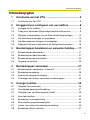 3
3
-
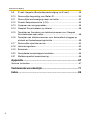 4
4
-
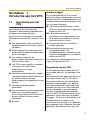 5
5
-
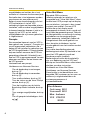 6
6
-
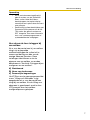 7
7
-
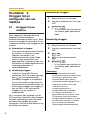 8
8
-
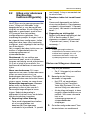 9
9
-
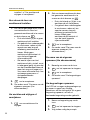 10
10
-
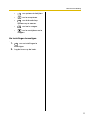 11
11
-
 12
12
-
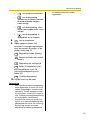 13
13
-
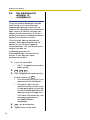 14
14
-
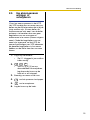 15
15
-
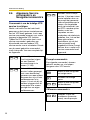 16
16
-
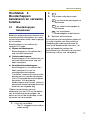 17
17
-
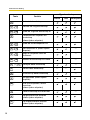 18
18
-
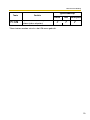 19
19
-
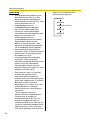 20
20
-
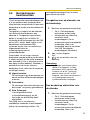 21
21
-
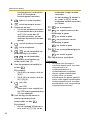 22
22
-
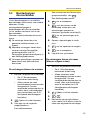 23
23
-
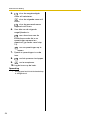 24
24
-
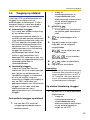 25
25
-
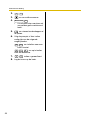 26
26
-
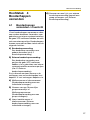 27
27
-
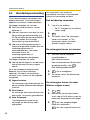 28
28
-
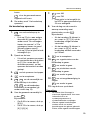 29
29
-
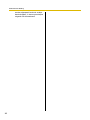 30
30
-
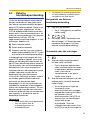 31
31
-
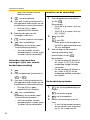 32
32
-
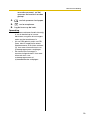 33
33
-
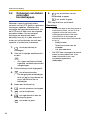 34
34
-
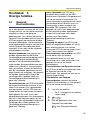 35
35
-
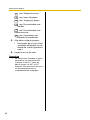 36
36
-
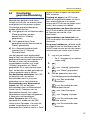 37
37
-
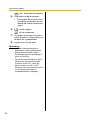 38
38
-
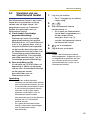 39
39
-
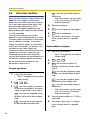 40
40
-
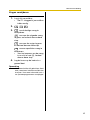 41
41
-
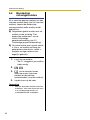 42
42
-
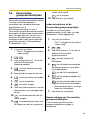 43
43
-
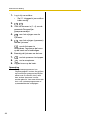 44
44
-
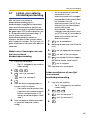 45
45
-
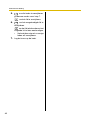 46
46
-
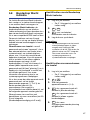 47
47
-
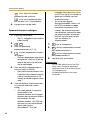 48
48
-
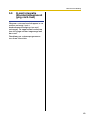 49
49
-
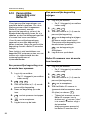 50
50
-
 51
51
-
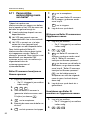 52
52
-
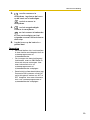 53
53
-
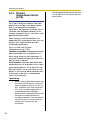 54
54
-
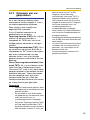 55
55
-
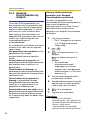 56
56
-
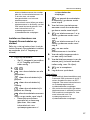 57
57
-
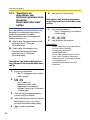 58
58
-
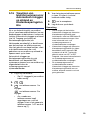 59
59
-
 60
60
-
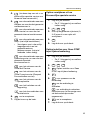 61
61
-
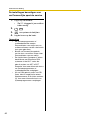 62
62
-
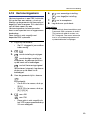 63
63
-
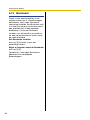 64
64
-
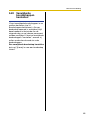 65
65
-
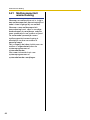 66
66
-
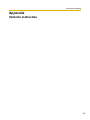 67
67
-
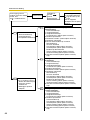 68
68
-
 69
69
-
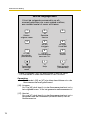 70
70
-
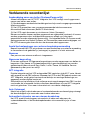 71
71
-
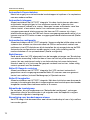 72
72
-
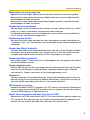 73
73
-
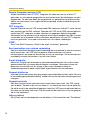 74
74
-
 75
75
-
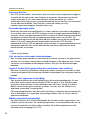 76
76
-
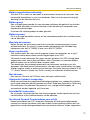 77
77
-
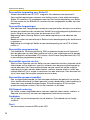 78
78
-
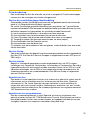 79
79
-
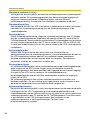 80
80
-
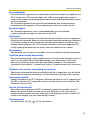 81
81
-
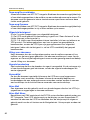 82
82
-
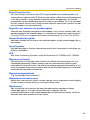 83
83
-
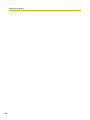 84
84
-
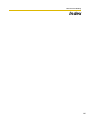 85
85
-
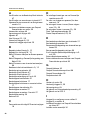 86
86
-
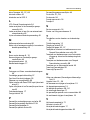 87
87
-
 88
88
-
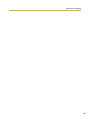 89
89
-
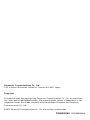 90
90
Panasonic KXTVM50NE de handleiding
- Type
- de handleiding
- Deze handleiding is ook geschikt voor
Gerelateerde papieren
-
Panasonic KXTDA200C Handleiding
-
Panasonic KXTD612NE Handleiding
-
Panasonic KXTD612NE Handleiding
-
Panasonic KXTDA30NE Handleiding
-
Panasonic KXTDA30NE Handleiding
-
Panasonic KXTD816NL de handleiding
-
Panasonic KXTD612NE Handleiding
-
Panasonic KXTD816NE Handleiding
-
Panasonic kx fp 155 de handleiding
-
Panasonic KXDT321 - DIGITAL PROPRIETARY TELEPHONE Quick Reference Manual